Manual en español medidor de humedad Dickey John GAC
Anuncio
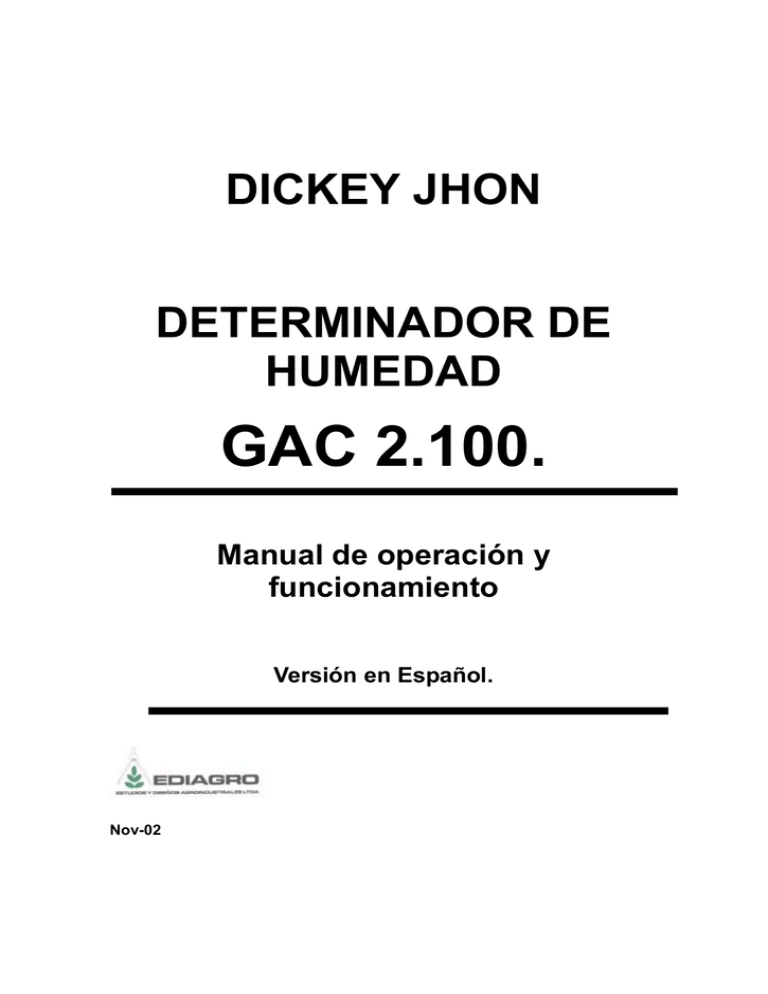
DICKEY JHON DETERMINADOR DE HUMEDAD GAC 2.100. Manual de operación y funcionamiento Versión en Español. Nov-02 DETERMINADOR DICKEY JHON. DE HUMEDAD GAC 2.100 Observación importante Traducción al español por Catalina María Gaviria Ing Industrial U de los Andes para EDIAGRO LTDA. La traducción fue realizada considerando el lenguaje corriente. En todo caso, si se presenta una duda, prevalecerán las instrucciones en ingles, originales, que acompañan al equipo. Con esta traducción, Ediagro solamente desea facilitar el funcionamiento del equipo, permitiendo al usuario obtener de él, el mejor rendimiento posible, aprovechando la mayor cantidad de beneficios y posibilidades que ofrece. Información: mail: www.ediagro.com [email protected] [email protected] COMPUTADOR DE ANALISIS DE GRANOS TABLA DE CONTENIDOS CAPITULO 1- INTRODUCCION A. Probando una muestra de granos B. Usando una impresora opcional C. Conectándolo a un computador D. Resumen de las características principales E. Especificaciones para el uso de la unidad CAPITULO 2- INSTALACIÓN Y ALISTAMIENTO A. Ubicando la unidad B. Ajustando el brazo de carga C. Conectando el AC power D. Removiendo el fondo del cajón de granos E. Entendiendo el lenguaje y los módulos de servicio F. Cambiando el código de acceso G. Definiendo los puertos de comunicación Puerto de salida de impresora (COM 1) Salida del computador (COM 2) CAPITULO 3- PROCEDIMIENTOS DE ARRANQUE A. Arranque típico y rutina de prueba de granos B. Características de la pantalla C. Usando el control de contraste de la pantalla D. Definiendo la función de cada tecla del teclado Números (de 1 a 0), punto decimal(.) y teclas de menos(-) Tecla espacio atrás Tecla página siguiente Tecla página anterior Tecla Entrar Tecla Cargar Tecla Ayuda Tecla Imprimir Tecla descargar Flechas derecha e izquierda Flechas arriba y abajo E. Entrando caracteres alfanuméricos F. Prendiéndolo/ Observando la pantalla de arranque G. Ver previamente los menús H. Alarma (anunciador) I. Viendo el menú principal Menú de medición de humedad Menú de selección de granos Menú de calibración Menú de alistamiento Menú de pruebas CAPITULO 4 - MIDIENDO LA HUMEDAD A. Preparando para hacer una prueba de humedad B. Midiendo la humedad del grano (método estándar) Ciclo de medición C. Definiendo la identificación del grano. Opciones Tecla de página siguiente D. Entrando números de identificación y caracteres alfabéticos E. Usando números de identificación F. Usando factores (rótulos) G. Viendo la página 2 de la pantalla de mediciones de humedad CAPITULO 5- SELECCIONANDO GRANOS A. Usando el menú de selección de granos CAPITULO 6- PROCEDIMIENTOS DE CALIBRACION A. Viendo los datos de calibración B. Entrando o cambiando valores de calibración C. Imprimiendo lista de calibración de granos D. Obteniendo datos básicos de calibración E. Imprimiendo datos de intervención de memoria CAPITULO 7- PARAMETROS DE ALISTAMIENTO A. Limpiando el contador de ciclo B. Alistando opciones de identificación C. Configurando opciones de salida D. Cambiando el código de acceso E. Corrigiendo la hora y la fecha F. Haciendo rótulos Editar nombre del usuario (tecla 1 del menú de rótulos) Editar cadenas de texto (tecla 2 del menú de rótulos) Editar nombres de factores (tecla 3 del menú de rótulos) G. Alistando parámetros para los puertos de comunicaciones Selección de puerto de comunicación (tecla 1 del menú de COM) Formato de COM 1 o COM 2 (teclas 1 o 6) Alistar datos de serie de COM 1 o COM 2 (teclas 3 o 7 del menú de comunicaciones) Control de COM 1 o COM 2 (teclas 4 u 8 del menú de comunicaciones) Pantalla de control de mando de alistamiento No activo Menú de servicios (tecla 8 del menú de alistamiento) CAPITULO 8- PROBANDO EL DESEMPEÑO DE LA UNIDAD A. Acceso del menú de prueba B. Seleccionando teclas 1 o 4 C. Configurando el puerto de COM 1 D. configurando el puerto de transmisión de COM2 E. Mirando los caracteres de pantalla F. Acceso a la información de diagnóstico G. Usando el modo de canal de prueba H. Observando e imprimiendo parámetros de la unidad CAPITULO 9- INTERFACEANDO CON UN COMPUTADOR A. Rastreo de intervenciones definido B. Métodos de transmisión de seguridad D. Niveles de seguridad del código de acceso E. Parámetros editados . Calibraciones de granos oficiales y no oficiales G. Formato de intervención H. Requisitos de la impresora I. Instalando el Software del PC J. Configurando los puertos COM1 y COM2 del GAC 2100 K. Conectando un módem al GAC 2100 L. Conectando un módem al PC M. Conectando un cable para un enganche directo N. Operando el software de comunicaciones Enganchando el software de comunicaciones Comenzando con la pagina de lenguaje Alistando la pagina de entrada Transfiriendo datos entre unidades Usando la opción de transferencia de datos Salir CAPITULO 10- MANTENIMIENTO DEL OPERADOR A. Limpieza de celdas (diaria) B. C. Reemplazar los fusibles Códigos de error APENDICE A- PUERTOS DE COMUNICACIÓN A. Descripción del puerto COM1 LISTA DE ILUSTRACIONES. (Ver como guía, manual de instrucciones en ingles, Los números corresponden al paginado del texto original en ingles.) Figura 1. Unidad GAC 2100 Figura 2. Dimensiones de la unidad Figura 3. Vista posterior de la unidad Figura 4. Fondo remisible del cajón Figura 5. Proyección del teclado Figura 6. Pantalla de muestra mostrando más páginas Figura 7. Divisiones de la pantalla de arranque Figura 8. Arbol menú, mostrando los menús disponibles Figura 9. Selecciones del menú principal Figura 10. Resultados de las mediciones de humedad Figura 11. Menú de selección de granos, ilustrando las ocho páginas Figura 12. Selecciones del menú de calibración Figura 13. Selecciones del menú de alistar. Figura 14. Selecciones del menú de pruebas Figura 15. Preparación de la prueba de humedad Figura 16. Humedad estándar Figura 17. Secuencia de pantalla usando la opción de identificación de muestra en espera Figura 18. Pantalla alfabética mostrando todos los caracteres Figura 19. Ejemplos de factores Figura 20. Pagina siguiente mostrando los típicos valores –D calculados Figura 21. Menú de selección de granos mostrando todas las páginas Figura 22. Menú de calibración con páginas de status Figura 23. Viendo el menú de calibraciones con los valores para el trigo Figura 24. Editar/cambiar calibraciones Figura 25. Imprimiendo una lista de calibraciones Figura 26. Obteniendo datos de calibración Figura 27. Imprimiendo datos de intervención de memoria Figura 28. Figura 29. Opciones del menú de alistamiento Figura 30. Limpiando el contador de ciclos Figura 31. Seleccionando opciones de identificación Figura 32. Cuadrando opciones de salida Figura 33. Cambiando el código de acceso Figura 34. Cuadrando la hora Figura 35. Cuadrando la fecha Figura 36. Cuadrando el formato de la fecha Figura 37. Cambiando el nombre del usuario Figura 38. Editando cadenas Figura 39.Editando nombre de factores Figura 40. Acceso al menú de COM Figura 41. Acceso a la selección de puertos de COM Figura 42. Cuadrando el formato de salida Figura 43. Acceso a la pantalla de alistamiento de datos seriales 1 5 6 7 10 10 12 13 14 14 14 15 15 16 17 19 20 21 22 23 25 26 27 28 29 30 33 33 34 35 36 37 37 38 39 39 40 40 41 42 43 Figura 44. Acceso al COM (DCE) Figura 45. Acceso al menú de servicios Figura 46. Entrando al menú de pruebas Figura 47. Entrando al menú de pruebas de COM1 Figura 48. Entrando al menú de pruebas de transmisión COM2 Figura 49. Pantallas de diagnóstico Figura 50. Modo de diagnóstico Impresión de la página 1 45 47 48 49 49 49 Figura 51. Modo de diagnóstico Impresión de la página 2 Figura 52. Acceso al menú de prueba Figura 53. Resultados del diagnóstico automáticamente impresos Figura 54. Mostrando los resultados del modo de diagnóstico Figura 55. Impresión de los valores de los parámetros Figura 56. Viendo el menú de parámetros Figura 57. Conectando el computador y el GAC2100 vía módem Figura 58. Conectando el computador y el GAC2100 vía cable 49 50 50 50 51 51 53 53 Figura 59. Figura 60. Selección de puertos de comunicación Figura 61. Alistamiento de datos seriales de COM2 Figura 62. DTE/DTE DB-25 Cable adaptador de módem nulo Figura 63. Alistando la página de lenguaje Figura 64. Página de entrada básica Figura 65. Página de entrada con lista de teléfonos Figura 66. Página de entrada con lista de teléfonos expandida Figura 67. Página de entradas indicando una entrada exitosa Figura 68. Pantalla del GAC2100 indicando una entrada exitosa Figura 69. Viendo las opciones de transferencia Figura 70. Viendo las calibraciones de los granos Figura 71. Viendo las opciones de salida Figura 72. Viendo el formato de hora y fecha Figura 73. Ensamble del bloque de fusibles 56 57 58 59 60 61 61 62 62 63 64 64 65 CAPITULO 1 - INTRODUCCIÓN El computador de análisis de granos GAC2100 de Dickey john contiene un circuito basado en microprocesadores para enviar resultados rápidos y aproximados de muestras de granos. La unidad cuenta con características como pesar el grano, compensar la temperatura automáticamente y tiene una celda para carga y descarga de la muestra. Los resultados no requieren de cálculos manuales, lecturas de cartas, y así elimina el error humano. El LCD muestra los resultados para el contenido de humedad, la densidad aproximada del grano (peso de la muestra por Bushell) y la temperatura de la muestra de granos. También el nombre del producto, la fecha de calibración, y el número de identificación de la muestra. Con el uso de la tecla Página Siguiente, lecturas para los valores de la conductividad (D1) capacitancia (D2), peso (D3), y temperatura (D4), son mostradas junto con la fecha y la hora. A. Probando una muestra de granos La presentación del análisis de una muestra de granos consiste en seis pasos principales: 1- Selección de un grano para la prueba por medio del teclado, hasta 64 opciones . diferentes de granos están disponibles para la selección 2- Depositar la muestra de granos en la tolva localizada en la parte superior de la unidad y entre el número de identificación (opcional) No es necesario pesar y medir la temperatura previamente- La unidad calcula automáticamente estos valores. 3- Pulse la tecla de Cargar La muestra automáticamente entra en las celdas de prueba, y es nivelada la parte superior de las celdas con un brazo nivelador para asegurar un volumen constante de granos. Luego de cargar, el porcentaje de humedad, la densidad aproximada (peso de la muestra) y la temperatura del grano se calculan electrónicamente. 4- Espere aproximadamente 16 segundos para los resultados del proceso. La lectura de la humedad, el peso aproximado y la temperatura se muestran en la pantalla LCD 5- Imprima una copia de los resultados de la prueba (vea el párrafo abajo) Si se tiene una impresora opcional conectada, la fecha y la hora con el número de identificación de la muestra y toda la información de la prueba se obtiene presionando el botón de imprimir. 6- Pulse el botón de descarga para desocupar las celdas. La unidad responde momentáneamente rotundo las celdas de pruebas 180º (invertidas) para depositar el grano en el cajón de la unidad o en un contenedor más grande localizado debajo. Luego que la celda vuelve a su posición, la unidad está lista para la siguiente prueba. B. Usando una impresora opcional. Una impresora opcional se conecta al GAC2100 para imprimir los datos de los resultados de la prueba. La impresión contiene el nombre y la dirección de la empresa, la fecha y la hora actuales, el número de identificación de la muestra, el nombre del producto, la fecha de calibración, el porcentaje de humedad, la densidad aproximada, la temperatura, el número serial de la unidad, y los valores desde D1 hasta D4. Los datos pueden imprimirse automáticamente al final de cada ciclo de medición o pueden imprimirse manualmente con el botón de Imprimir. C. Conectándolo a un computador El GAC2100 puede comunicarse con un computador personal (PC) bien sea directamente (usando un cable) o vía ubicaciones separadas con módem. Si las dos terminales están el mismo sitio, una conexión directa puede ser hecha interconectando los cables, y los dos módem son innecesarios. El computador es generalmente operado por personal autorizado para monitorear y cambiar las calibraciones del GAC2100. El computador puede controlar casi todas las funciones del GAC2100 desde una ubicación remota. El GAC2100 guarda los cambios que más tarde serán llamados en el monitoreo. Estos cambios guardados se convierten en un camino de intervención para los cambios en las calibraciones. Hasta cien cambios o eventos son guardados en el GAC2100 antes de que la memoria tenga que ser limpiada, D. Resumen de las principales características Algunas de las características principales del GAC2100 incluyen lo siguiente: Memoria hasta para 64 calibraciones diferentes. Entradas por el teclado o accesibilidad por computador para actualizar las calibraciones de los granos cuando se requieran revisiones. Identificación alfanumérica de la muestra con numeración automática secuencial para propósitos de guardar récords. Ubicación en rangos automáticamente cambiando las calibraciones predeterminadas cuando la humedad esta sobre o bajo los límites normales. Dos puertos de salida RS-232 (DCE y DTE) para la impresora y para el control externo de computadoras o módem. Puede ser interfaceado con computadoras personales directamente o vía módem. Modo de auto revisión para asegurar una operación continua y apropiada. Mensajes de error mostrados por pantalla cuando los resultados de humedad, densidad aproximada, o temperatura de la muestra están fuera de los límites Pantallas de ayuda para asistir las preguntas del operador. E. Especificaciones para usar la unidad Limites de voltaje y frecuencia: 85Vac a 264 Vac 48-62 Hz a 0.4 A Max. Rango de temperatura de operación: 41ºF (5ºC) a 113ºF (45ºC) (para resultados óptimos, restrinja el rango a 50ºF (10ºC) a 104ºF (40ºC), si el rango de temperatura es excedido resulta un mensaje de error. Límites de la temperatura del grano: 32ºF (0ºC) a122ºF (50ºC); la diferencia máxima de temperatura permitida entre la celda vacía y el grano bajo la prueba es 36ºF (20ºC). Si se excede un mensaje de error aparece en la pantalla. Clases/ tipos de granos o semillas: Vea el boletín de las últimas calibraciones. Peso: 26 lb. (11.8 Kg) - Peso de embarque: 33 lb (15.0 Kg) CAPITULO 2 - INSTALACION Y ALISTAMIENTO Antes del embarque el GAC2100 es inspeccionado y probado para ver defectos mecánicos y eléctricos. Una vez que el desempaque es completado, inspeccione visualmente para cualquier daño que puede haber ocurrido durante el tránsito. Guarde los materiales de empaque hasta que la inspección haya terminado y no se haya encontrado ningún daño. Si se encuentra algún daño, ponga una queja con el transportador inmediatamente. Por favor notifique a su representante de ventas de Dickey-john. Figura 2. A. Ubicando la unidad La ubicación seleccionada para el GAC2100 debe protegerlo de cambios rápidos en la temperatura del ambiente y mantenerlo en una posición nivelada. También, el GAC2100 no debe ser usado en locaciones peligrosas como se define en el artículo 500 del manual NFPA1 del código eléctrico nacional. 1 National Fire Protection Asosiation. Organismo de USA que regula y normatiza a cerca de los sistemas de protección que deben utilizarse para protegerse de los riesgos de incendio. Refiérase a las dimensiones de la unidad de la figura 2 cuando vaya a ubicar el GAC2100 en una superficie plana. Un espacio disponible bajo la superficie de montaje es recomendado para poner un contenedor grande que recoja los granos después de cada prueba. Un hueco debe ser abierto en la parte superior del mesón directamente bajo el cajón de muestras de la unidad para permitir que las muestras probadas caigan en el contenedor de abajo. El fondo del cajón de muestra es remisible para este propósito. (vea el párrafo D siguiente) Figura # 3 Parte trasera del equipo. B. Ajustando la abrazadera de embarque El GAC2100 es embarcado con la celda de prueba de granos soportada por una abrazadera de embarque/transporte no removible. Esta abrazadera debe ser usada para soportar la celda de prueba siempre que la unidad sea transportada de un lugar a otro. La posición de la abrazadera es controlada por una palanca localizada en el panel posterior detrás de la celda de prueba de granos (vea la figura 3) Presione la palanca para desbloquear y rotar en sentido contrario a las manecillas del reloj (270º) hasta la posición de operación como se indica en la parte de atrás del panel. La abrazadera queda firme. El movimiento de la abrazadera puede ser visto a través de la ventana frontal de la unidad. Importante: Rote la abrazadera de nuevo a la posición antes de mover la unidad de un lugar a otro, incluso de mesa a mesa. Si la celda no está adecuadamente soportada, las calibraciones pueden tener el efecto contrario por la rotación de la celda. Un manejo cuidadoso y sin saltos es permitido. C. Conectándolo (AC POWER) Conecte el cable de corriente en el conectador localizado en el panel posterior al lado del interruptor de ON/OFF. Conecte el macho en una salida apropiada de 3 cables. ADVERTENCIA El pin a tierra en el cable está conectado directamente al marco del GAC2100. Cuando use un adaptador con un cabe a tierra, asegúrese que el cable a tierra esté conectado apropiadamente a un buen polo a tierra, de otra manera un shock peligroso puede presentarse. D. Removiendo el fondo del cajón para evacuación de granos: Si se desea una capacidad más grande de la que ofrece el cajón para recolectar las muestras de granos ya probadas, una solución alterna debe ser seleccionada. El uso normal del cajón de muestras puede ser sobre pasado removiendo el fondo del cajón y cortando un hueco en la superficie de trabajo para permitir a las muestras de granos caer en un contenedor más grande localizado debajo. El tamaño del hueco debe ser de las mismas dimensiones que el cajón y debe estar exactamente debajo del cajón de muestras. Luego, quite el fondo del cajón levantando cuidadosamente las dos aletas plásticas en la parte delantera del cajón (vea la figura 4). Usando un destornillador levante cada aleta, y deslice el panel del fondo hacia afuera en la parte trasera del cajón. No rompa las aletas. Cuando termine ponga el cajón en su posición para prevenir que los granos se dispersen sobre la superficie de trabajo al frente de la unidad. Para volver a colocar el fondo del cajón, deslice el fondo hacia el frente de del cajón de granos, hasta que quede firme debajo de las dos aletas plásticas. E. Entendiendo el lenguaje y los módulos de servicio El GAC2100 viene con un modulo de lenguaje conectado en el puerto de acceso en la parte posterior de la unidad (parte inferior izquierda). Este modulo define las características de operación de la unidad. (Ex: Ingles, Francés y otras características). Otros módulos están disponibles por pedido. El personal de servicio también tiene acceso a un modulo de servicio especial que reemplaza el modulo de lenguaje para permitir acceso adicional a funciones no disponibles al operador. F. Cambiando el código de acceso El GAC2100 viene con el código de acceso en 0000. Esto permite el uso general de la unidad continuo sin interrupciones. Si usted desea cambiar el código de acceso por razones de seguridad, refiérase al párrafo D. “Editar el código de acceso” en el capitulo 7. Usando el menú de alistamiento. G. Definiendo los puertos de comunicación Dos puertos de comunicación están disponibles en la parte trasera de la unidad; (a) Puerto de salida de la impresora (COM1) y (b) Puerto de salida del computador (COM2) A continuación una breve descripción técnica de los puertos: Puerto de salida de la impresora (COM1) Cuando se asegura un comando de impresión, la información digital se transfiere bidireccionalmente al puerto de impresora (COM1) y por cable a la impresora. Cuando la información esta lista para ser transferida, el GAC2100 envía datos seriales a la impresora. Los caracteres de 7 bits ASCII incluyendo mayúsculas y minúsculas, dígito y puntuación extensiva, mas el Cr y LF, son posibles de imprimir. Con los comandos apropiados EL rango BAUD y el formato de palabras son establecido: rangos de baud desde 300 hasta 19,200 con largo de palabras de 7 u 8 bits y uno o dos bits de parada. Una entrada "ocupada" guarda la información para imprimir del tope (2K tope de caracteres) hasta la próxima vez que se requiera imprimir; ahí el tope se limpia. En todos los casos las salidas de impresión ocurren desde el tope como un trabajo de fondo (función secundaria), entonces la operación de los instrumentos no es demorada por comunicaciones seriales. Si el "DTR" (terminal de datos listos) está inactiva, la impresora es asumida como apagada y no se imprime nada. Los comandos de alistamiento permiten la impresión automática de cada resultado, o la impresión solamente cuando se presione el comando de Imprimir. Salida de Computador (COM2): Los puertos de interfaces seriales de computador tienen un buen grupo de signos manuales: TxD, RxD, DTR, DSR, CTS y RTS. Las mismas opciones de alistamiento están disponibles como en el puerto de la impresora (rangos de Baud de 300 a 19200, 7 u 8 bits; 1 ó 2 bits de parada), pero adicionalmente cada señal esta calificada para interfacear simplicidad y flexibilidad. CAPITULO 3- PROCEDIMIENTOS DE ARRANQUE Antes de comenzar la operación del GAC2100, para un mejor entendimiento es útil la familiarización con los controles y alguna terminología. Esta sección define las partes del teclado, los mensajes de pantalla y la función de cada control de operación. También prender y apagar la máquina, y hacer algunos ajustes básicos en la preparación para las pruebas de muestras de granos. A. Arranque típico y rutina de prueba de granos Cuando la máquina se enciende, la unidad automáticamente comienza chequeos internos para determinar el estado de (1) Mecanismo de carga y nivelación, (2) función de descarga, (3) peso de celdas desocupadas, y (4) circuito de medición de conductancia y capacitancia. Luego de completar el ciclo de arranque, el operador carga el grano en la tolva de entrada y presiona la tecla de CARGAR en el teclado, para comenzar el ciclo de prueba de humedad. Justo antes de que la tolva de entrada abra las puertas para dejar caer el grano en la celda para la prueba, la temperatura de la celda vacía es medida. Si los auto chequeos encuentran fallas en la rutina normal, un código apropiado de ERROR o un símbolo se muestran en pantalla. Luego de la carga automática del grano en la celda, cuatro mediciones ocurren durante el ciclo normal de prueba. Estas son: (1) peso, (2) temperatura, (3) capacitancia (celda que contiene el grano), y (4) conductividad (Para determinar la humedad de la superficie de los granos). Toda la información se computa de estas medidas y luego se muestra al operador. Si se está conectado a una impresora (opcional) la misma información que se muestra por pantalla puede ser impresa. Luego que el ciclo de prueba se ha completado, oprimiendo la tecla de DESCARGA se hace que las celdas vacíen el grano. Las celdas se invierten botando el grano en el cajón de muestras, o si el fondo ha sido quitado, en un contenedor bajo la superficie de trabajo. B. Características de la pantalla. El Computador de análisis de granos GAC2100 usa una pantalla iluminada con cristal líquido (lcd) para presentar la información de humedad del grano, y los mensajes al operador. La pantalla es un LCD gráfico, con 240 x 64 (w x H) pixeles en un área de visión de 5.0" por 1.34". En los modos de operación principales, la unidad muestra información de interés inmediato. Información adicional del estado es accesible usando la tecla de PAGINA SIGUIENTE. C. Usando el control de contraste de la pantalla. El control de contraste de la pantalla está localizado en la parte posterior (vea figura 3) inmediatamente sobre los puertos de comunicación COM1 y COM2. El control es ajustable con un destornillador de punta plana. Este control ajusta el contraste entre los caracteres mostrados y el fondo. Simplemente ajuste el control a un contraste agradable siempre que sea necesario compensarlo para las variaciones de las condiciones de luz. D. Definiendo las funciones de cada botón del teclado. Todos los controles de operación, excepto el interruptor de encendido y apagado, se ilustran en la figura 5. El interruptor de encendido y apagado está localizado en la parte posterior, justo a la izquierda del cable de entrada. ( en el borde de afuera) El teclado de membrana sellada (en la parte del frente) contiene 20 teclas sensibles a la presión, que requieren una presión suave con el dedo para actuar. Las activaciones válidas de las teclas se denotan por tonos cortos que emiten, mientras que la presión inválida de una tecla genera un tono más largo. La función de cada tecla o de cada grupo se define a continuación y está ilustrada en la figura 5. Número 1 a 0, punto decimal (.) Y menos (-). Todas las teclas numéricas tienen doble función; (1) hacen selecciones de Menú y (2) entran valores numéricos. Las cuatro teclas numéricas que tienen pequeñas flechas tienen una función adicional para navegar en unas pantallas. Cuando se hace una entrada numérica por medio del teclado, en un punto de la pantalla se identifica el valor entrado y el cursor muestra la destinación de la próxima entrada. El menos es aceptado en cualquier punto de la entrada y se muestra al frente de la cadena entrada. Cada entrada se muestra inmediatamente mientras que el cursor se mueve hacia la derecha en preparación para la nueva entrada (con excepción del signo de menos, el cual aparece a la izquierda de la posición del primer dígito). Solo la primera entrada del punto decimal es desconocida. Tecla de ESPACIO ATRÁS Se va un espacio atrás para borrar la última entrada, o puede borrar un campo entero de entradas. Tecla de PAGINA SIGUIENTE Avanza a la siguiente página de información cuando <more> (más) aparece en la esquina inferior derecha de la pantalla (ver figura 6). La tecla de PAGINA SIGUIENTE hace una secuencia de pantallas hacia delante a páginas extra de información. El total de numero de páginas y la página actual aparecen en la esquina inferior izquierda de la pantalla. (Ejemplo: PAGINA 2 DE 8) Tecla de PAGINA ANTERIOR Hace una secuencia hacia atrás a las pantallas previamente mostradas. Ni la tecla de PAGINA SIGUIENTE, ni la de PAGINA ANTERIOR lleva a que se muestren el principio o el final de las páginas. Tecla de ENTRAR Presionando la tecla ENTRAR se acepta una cadena entrada de caracteres luego de que la entrada está completa. Tecla de CARGAR Inicia la carga de la celda de granos para comenzar el ciclo de prueba. La pantalla lleva al operador a llenar la tolva de entrada y entrar el número de identificación, y presionar CARGAR para comenzar. Tecla de AYUDA Cuando es seleccionada, se muestra una página (hasta 320 caracteres) de información para el modo actual. Si el mensaje <more> (más) aparece en la esquina inferior derecha de la pantalla, páginas adicionales están disponibles usando la tecla PAGINA SIGUIENTE. Presionando el 0 cuando la página de ayuda se muestra se llama a un índice de ayuda, luego con los números se selecciona el tema deseado. En general, del índice de ayuda sigue el menú principal. Para volver a la operación normal, presione la tecla de AYUDA por segunda vez. Tecla de IMPRIMIR La tecla IMPRIMIR inicia la impresión de la humedad, datos de intervención, los datos de calibración o una lista de los resultados de calibración de granos. La impresora imprime los resultados del modo presente (ejemplo: Análisis de humedad o datos de calibración). Si el modo de impresión automática es seleccionado, la tecla IMPRIMIR solo duplica copias. En general la tecla IMPRIMIR inicia impresiones de la información actual de la pantalla. La información de ayuda no se puede imprimir. Las opciones de alistamiento de COM permiten a la tecla IMPRIMIR transmitir al puerto de impresión o al puerto de comunicaciones/módem. Por ejemplo el sistema debe estar configurado para automáticamente imprimir el análisis por el puerto de impresión, mientras que la tecla de IMPRIMIR transfiere los resultados al puerto de computador. Tecla de DESCARGAR Luego de que la prueba de granos finaliza, oprimiendo la tecla de DESCARGA se hace que la celda vacíe su contenido. Flechas derecha e izquierda: Estas teclas mueven el cursor horizontalmente mientras que se hacen entradas alfabéticas, y ciertas funciones del modo de alistamiento. Flechas arriba y abajo: Estas teclas mueven el cursor verticalmente cuando se presentan entradas alfabéticas, y ciertas funciones mientras se está en el modo de alistamiento. E. Entrando caracteres alfanuméricos Para ciertas pantallas, la unidad requiere entradas alfanuméricas (descritas con más detalle en el capítulo siguiente). El prompt identifica el parámetro para la entrada y el cursor muestra el destino del primer carácter entrado. Los dígitos 0-9, el punto decimal, y el signo menos son entrados directamente presionándolos. Los otros caracteres se entran desde las pantallas alfabéticas, la primera de las cuales son mostradas presionando la tecla PAGINA SUGUIENTE. Para entrar un carácter de las pantallas alfabéticas, use el 5 (arriba), 0 (abajo), 1 (izquierda), 3 (derecha) para mover el apuntador al carácter (^) al carácter deseado, luego presione la tecla ENTRAR. El carácter seleccionado aparece en el cursor y el cursor se mueve a la derecha en preparación para la próxima entrada. Hay un indicador en la pantalla para usar cadenas definidas (S1, S2 S3 etc.). Si el cursor es puesto en una número S particular, el texto correspondiente predefinido aparece en el área del cursor. Las teclas PAGINA SIGUIENTE y PAGINA ANTERIOR seleccionan pantallas alfabéticas. La salida de las pantallas alfabéticas, continua presionando PAGINA ANTERIOR hasta que el modo de operación aparezca de nuevo. F. Prendiéndolo/ observando la pantalla de arranque En la parte posterior de la unidad, localice el interruptor de prendido y apagado. Ponga el interruptor en la posición de prendido (on). La pantalla de arranque aparece por aproximadamente 15 segundos (vea la figura 7). La línea de la parte de arriba indica que la unidad está haciendo una serie de chequeos. Los auto chequeos comienzan con las puertas de la tolva de entrada abriéndose, luego el brazo nivelador pasa por la celda y vuelve a su posición, finalmente la celda gira para asegurarse que todo el grano ha sido removido. Otros chequeos electrónicos aseguran que el funcionamiento es correcto. Un mensaje de "POR FAVOR ESPERE" aparece en el centro de la pantalla. Los números de revisión del software aparecen en la parte inferior de la pantalla. Los dos primeros dígitos representan el número de versión del software (vv), los siguientes seis muestran el código de fecha (yymmdd) y los dos últimos indican la hora (Hr) en formato de 24 horas. Los números de software de revisión del módulo de lenguaje aparecen en el lado derecho. Luego que la auto revisión termina, la pantalla muestra el menú principal. G. Prever Todos los Menús Luego de que se muestra el Menú Principal, cinco opciones con un número adyacente aparecen (ver figura 9). El mensaje " SELECCIONE NUMERO DE ITEM" aparece en la parte inferior de la pantalla. Para algunas opciones, seleccionando el número adyacente y entrando el número por el teclado inmediatamente se selecciona el modo de operación. Para otros ítems, otro menú aparece y el proceso de selección continua. En ninguno de los casos se requiere la tecla "ENTRAR" para completar las selecciones. Vea la figura 8 para la configuración general del árbol de menús. H. Alarma (anunciador) Una alarma audible o un anunciador (beep) se presenta por .5 segundos al final de cada análisis de granos o para un error. La alarma también se oye por .1 segundo para cada entrada válida del teclado. I. Viendo el menú principal El Menú Principal aparece inmediatamente después que los chequeos de arranque finalizan exitosamente. Esta es la pantalla por la cual se accede a las otras sub pantallas. El menú principal muestra cinco selecciones principales o categorías que están brevemente descritas a continuación y son la materia de los cinco próximos capítulos de este manual. Menú de medición de humedad: Presionando el 1 se inicia el modo de medición de humedad. Si no se ha seleccionado un grano previamente, la unidad pide al operador seleccionar uno. Luego de seleccionar un grano, la unidad hace ciclos de auto prueba para asegurarse que la memoria y las calibraciones son válidas, y para chequear la operación de la celda. Si un error resulta, la pantalla muestra posibles métodos de cubrimiento. La figura 10 muestra la pantalla después que las mediciones de humedad han sido completadas. Vea el capítulo 4 Midiendo la Humedad para más detalles. Menú de selección de Granos: La tecla 2 permite al operador seleccionar el tipo de grano para medir. La tecla dos va a la primera pantalla, y la tecla PAGINA SIGUIENTE selecciona las pantallas restantes, una a la vez (ver figura 11) Hasta 64 calibraciones diferentes pueden ser instaladas. Estas pantallas pueden ser obtenidas también seleccionando MEDICIÓN DE HUMEDAD (tecla 1) como arriba (si no ha sido seleccionado un grano anteriormente), o directamente seleccionado SELECCIONAR GRANOS (tecla 2). Hay ocho páginas disponibles de granos determinados a las cuales se accede por medio de las teclas PAGINA ANTERIOR y PAGINA SIGUIENTE. Menú de Calibración: Presionando el 3 se accede al menú de calibración (ver figura 12). De este menú el operador puede hacer 5 elecciones; (1) ver las constantes de calibración de los granos seleccionados (2) entrar nuevas calibraciones o cambiar las existentes, (3) imprimir la lista completa de las calibraciones de granos almacenadas, (4) obtener los datos de calibración necesarios para generar nuevas calibraciones y (5) imprimir los datos de intervención de la memoria. Para seleccionar una función, presione el número correspondiente a la función deseada. PAGINA SIGUIENTE: El estado también está disponible en la esquina inferir derecha de la pantalla, indicándola también puede ser seleccionada, si así se desea. Esto se obtiene presionado PAGINA SIGUIENTE. Esta pantalla muestra el CONTADOR DE CICLOS que es una cuenta del número de mediciones de humedad hechas desde la ultima resetiada. El contador es resetiado desde la pantalla de menú de ALISTAMIENTO. Menú de alistamiento: El menú de alistamiento establece ciertos parámetros de operación para la unidad (ver figura 13). Estos parámetros incluyen resetiar el contador (como ha sido descrito arriba). Opciones de identificación, relojes de fecha y hora, entradas de nombres de empresas y direcciones, cuadrar el código de acceso, comunicaciones y parámetros de servicio. Note que (la opción PAGINA SIGUIENTE: estado, también está disponible es esta página, como lo descrito arriba) Menú de pruebas: El menú de pruebas muestra el diagnóstico y la información de estado del GAC2100 (ver figura14). Esa información como Datos de Alistamiento Seriales (rango Baud, bits de datos, pares, bits de parada), estado del buffer, y el control de alistamiento del COM1 y COM2 Contador de ciclos: En la esquina inferior derecha de algunas selecciones de menú, un rótulo de (PAGINA SIGIUIENTE: ESTADO) indica que más información está disponible (vea las figuras 9,12, 13 y 14), presionando PAGINA SIGUIENTE la pantalla de contador de ciclo aparece. La función de esta pantalla es mostrar el número total de las pruebas de granos efectuadas desde la última resetiada. La resetiada está en el menú de alistamiento, descrito más adelante en este manual. CAPITULO 4- MEDICION DE LA HUMEDAD El menú principal aparece inmediatamente después de que todos los chequeos de arranque finalizan exitosamente (vea el capítulo 3 para los procedimientos de arranque). Por medio de esa pantalla se accede a las otras sub pantallas. El menú principal muestra cinco selecciones principales o categorías. La medición de la Humedad se obtiene presionado el 1 y es el tema de este capítulo. Los párrafos siguientes discuten como prepararse para la medición de la humedad, cargar una muestra de granos y luego medir el contenido de humedad de la muestra de granos. A. Preparación para hacer una prueba de humedad: Seleccionando MEDICIÓN DE HUMEDAD (tecla 1) se inicia el modo de medición de humedad. Si no se ha seleccionado un grano previamente la unidad primero muestra el menú de SELECCIÓN DE GRANOS (equivalente a presionar el 2) y pide al operador seleccionar un grano. Una vez que el operador ha seleccionado un grano, la unidad hace un ciclo de auto chequeo para asegurarse que la memoria y las calibraciones son válidas, y la celda de prueba está funcionando apropiadamente. Si se detecta un error, se muestran posibles métodos de cubrimiento. 1. Préndalo y espere que todas las pruebas de arranque se completen. Si ha sido exitosa, el menú principal se muestra: Si las pruebas de arranque no son exitosas, un mensaje de error se muestra con las instrucciones de cómo resolver el problema. 2. Seleccione Medir la Humedad del menú presionando el 1 del teclado: Si está es la primera muestra medida luego de que es encendido, se muestra la primera página (1 de 8) del menú de SELECCIÓN DE GRANOS (vea el siguiente capítulo para más detalles de este menú). 3. Localice el tipo de grano que va a ser probado, y note el número a la izquierda de la lista. Presione la tecla correspondiente a ese número: Si el grano que usted desea seleccionar no está en la página 1 de 8, presione SIGUIENTE PAGINA para la página 2 de 8. La PAGINA SIGUIENTE puede ser presionada para las 8 páginas siguientes. (hasta 64 calibraciones de granos) Una vez que un grano particular ha sido seleccionado y no cambia de muestra a muestra, las mediciones de humedad adicionales automáticamente quitan el menú de SELECCIÓN DE GRANOS. Si usted desea medir la humedad de una muestra de granos diferente, presione PAGINA ANTERIOR y vuelva al menú principal. Luego presione 2, SELECCIONAR GRANOS antes de entrar a MEDIR HUMEDAD (tecla 1) vea el capítulo 5 para más detalles. B. Midiendo la humedad de granos (método estándar) Luego de que todos los chequeos de calibración han sido completados (aproximadamente 10 segundos), en la pantalla debe aparecer: Llene la tolva de entrada, entre el número de identificación, y luego presione CARGAR para comenzar. (Ver figura 16). Si una pantalla diferente a la descrita aparece la opción de ESPERA DE IDENTIFICACION debe prenderse. Esta opción asegura que la muestra este apropiadamente identificada, y rotulada antes de comenzar la prueba. Detalles de cómo seleccionar y usar esta opción son descritos a continuación en el párrafo de "opciones de identificación de la muestra". Si la pantalla de Entre identificación de la muestra se presenta (ver figura 17) entre cualquier número (presione 1 por ahora) y luego presione ENTRAR. Si la pantalla no aparece, ignore el número de identificación por ahora y siga el siguiente procedimiento: 1. Deposite el grano en la tolva de entrada: Llene la tolva de entrada localizada en la parte superior de la unidad con grano suficiente para cubrir la línea de separación entre el tope de la tolva y el compartimento de la tolva de entrada. El volumen exacto del grano no es importante excepto que el grano debe ser suficiente para llenar la celda (aproximadamente de 1 1/2 a 2 tazas). Cuando la prueba comienza, el exceso de grano se derrama, y cae en el contenedor de abajo. 2. Presione CARGAR comenzar el ciclo: para Si los factores (tipo de rótulo) se requieren, una pantalla extra aparece pidiéndole que entre los resultados para el siguiente. Por ahora ignore esta pantalla, entre un número, presione ENTRAR y continúe. Detalles describiendo los factores se cubren en este capítulo. Luego de presionar CARGAR, las puertas de la tolva de entrada se abren y el grano cae en la celda abajo. Vea por la ventana frontal, la celda se llena, el brazo nivelador pasa por la parte superior de la celda para quitar exceso de granos, asegurando el volumen correcto necesario para la prueba. 3. Espere a que la prueba de humedad termine: Una pantalla aparece diciendo que la unidad está MIDIENDO y que POR FAVOR ESPERE. 4. Observe los resultados de la prueba en la pantalla: Luego que la prueba termina, los resultados son presentados (ver figura 16) Note que se muestra el nombre del grano y el porcentaje de humedad en la muestra. También se muestra la temperatura en grados Fahrenheit (o en Centígrados), la densidad aproximada en LB/BU (o en Kg./hl), identificación de la muestra y fecha de calibración. 5. Si se presenta <more> (más, en la esquina inferior derecha), presione PAGINA SIGUIENTE para ver las pantallas de más información: Siempre que aparezca <more> (más) hay páginas adicionales para ver. En este caso los valores D1 a D4 se presentan con la fecha (esquina inferior izquierda) y la hora (esquina inferior derecha). Detalles de esta pantalla se describen luego. 6. Si se sigue presentando <more> (más), presione de nuevo PAGINA SIGUIENTE: Esta pantalla es opcional y sólo está disponible si la opción de factores está encendida. Los factores son tipos de rótulos que permiten al usuario entrar datos para que aparezcan en la impresión. Hasta cuatro factores definidos (o rótulos) se pueden mostrar e imprimir si están especificados en la calibración. Si la pantalla aparece, entre números y presione ENTRAR. Si no están especificados los nombres de los factores, esta pantalla no aparece. Los detalles para usar los factores se describen más adelante. IMPORTANTE Cuando los factores están especificados, una entrada debe ser hecha para cada uno, antes de que la rutina de medición de humedad continúe. Las entradas pueden contener hasta 6 dígitos (Numéricos solamente) 7. Cuando termine con la medición presione DESCARGAR: La celda de prueba se invierte para vaciar el grano y retorna a su posición para la próxima prueba. En ese momento no es necesaria una selección de granos porque el GAC2100 asume que usted esta probando el mismo tipo de grano hasta que se ordene lo contrario o se apague la máquina. El ciclo continúa como se muestra en la figura 16 con las variaciones descritas a continuación. C. Definiendo las opciones de identificación de la muestra de granos: Tres opciones de identificación de la muestra de granos están disponibles; (1) secuencia automática de números (1, 2, 3...), (2) Entrada manual (un número puede ser entrado manualmente, o no usado del todo) y (3) Espera de identificación (produce una pantalla extra) que requiere una entrada antes de proceder. Si la opción de Espera de Identificación está encendida, un número de identificación debe ser entrado. Este número puede ser numérico o alfa numérico. Si el número es simplemente numérico, los dígitos de 0-9, el punto decimal y el signo menos pueden ser entrados directamente presionando las teclas particulares. Muchos otros caracteres son entrados desde las pantallas alfabéticas (vea el párrafo a continuación) D. Entrando números de identificación y caracteres alfabéticos Entrar letras en ciertas pantallas, como un número de identificación de una muestra, se lleva a cabo por una pantalla especial alfabética. Siempre que una entrada contenga caracteres diferentes de números, la pantalla alfabética es obtenida presionando PAGINA SIGUIENTE. El comando PAGINA SIGUIENTE solo funciona si la entrada alfabética es posible. Para ver y probar la operación de la pantalla alfabética, haga el siguiente ejercicio: 1. Prepare para hacer una prueba de humedad. Cuando aparezca en pantalla "PRESIONE CARGAR PARA COMENZAR", pare y observe la pantalla: Note el número de identificación en la esquina izquierda inferior de la pantalla. Un pequeño cursor debe aparecer a la derecha del anuncio de ID (ID: _). El cursor está pidiendo la entrada de un número o de una letra. Un número puede ser entrado directamente del teclado y completado presionando ENTRAR. Sin embargo, para entrar una letra (s) pasos adicionales son necesarios. 2. Desde que el cursor este pidiendo una entrada, presione PAGINA SIGUIENTE para acceder a una pantalla especial alfabética. Observe la pantalla. La pantalla alfabética muestra el alfabeto, una serie de caracteres especiales y algunos números S (S1...S10). En la esquina inferior derecha aparece la palabra TEXTO: ( ver la figura 18) 3. Como una entrada use sus iniciales. Mueva el apuntador vertical (centro de la pantalla) a la primera letra. El pequeño apuntador vertical (o indicador) identifica el carácter seleccionado. El apuntador es movido por la pantalla usando las cuatro flechas (izquierda/derecha y arriba/abajo) 4. Luego de que el primer carácter es seleccionado, presione la ENTRAR: Cuando ENTRAR es presionado, la letra aparece al lado de la palabra TEXTO: en la esquina inferior y permanece allí hasta que la cadena de texto es finalizada. Repita el proceso de selección y de entrada hasta que todas las letras aparezcan en la pantalla. Si se comete un error, presione ESPACIO ATRÁS para volver el cursor y reentrar el carácter. 4. Cuando la cadena de texto esté completa, presione PAGINA ANTERIOR: La cadena de texto ahora aparece luego del número de identificación en la pantalla de PRESIONE CARGAR PARA COMENZAR. Números adicionales pueden insertarse luego de la cadena de texto normalmente como antes y esta cadena de texto (las iniciales) continúa apareciendo como parte de cada número de identificación hasta que sea borrada o cambiada. Se puede borrar entrando a la pantalla alfabética y usando ESPACIO ATRÁS para borrar cada letra. El uso de las cadenas de caracteres S1 a S10 se describe luego en este manual en otro capítulo. Las cadenas de caracteres usan frecuentemente combinaciones que ser fácilmente insertadas cuando sea necesario. E. Usando números de identificación: Usualmente los números de identificación son puestos a cada muestra de granos para una posterior identificación. Los números pueden ser simples o combinaciones de letras y números (iniciales del operador más los números de la muestra) o tal vez el nombre del cliente (brown). Para usar letras vea el párrafo anterior. Los números de identificación son agregados a cada pantalla de medición de humedad de cada muestra usando uno de los tres métodos; (1) Insertados manualmente- Cualquier número de identificación puede ser asignado cada vez que una muestra de granos es probada. Esto ofrece mayor flexibilidad porque usted puede desarrollar su propio esquema numérico. (2) Secuencia automática- Los números pueden ser asignados automáticamente a cada prueba de humedad. Por ejemplo 1,2,3 o letras específicas (iniciales) pueden ser puestas al frente de los números (JW12). Solo los números cambian automáticamente. (3) Entrada requerida de identificación- una identificación es requerida antes de que una prueba de humedad pueda comenzar. Este método asegura que cada muestra sea identificada usualmente para la impresión. Una pantalla aparece antes de que la prueba de humedad comience pidiéndole que entre un número de identificación. Si desea entrar caracteres alfabéticos, presione PAGINA SIGUIENTE. Ponga cuantos números como desee y presione ENTRAR. La pantalla PRESIONE CARGAR PARA COMENZAR aparece, listo para empezar la medición estándar. F. Usando los factores (rótulos) Los factores son rótulos que están predeterminados y aparecen en el comienzo de cada prueba de humedad, similar al número de identificación. Hasta cuatro factores definidos pueden ser mostrados e impresos si están definidos en la calibración. Cuando los factores están especificados, una entrada debe hacerse para cada uno antes de que la rutina de medición de humedad se complete. Las entradas pueden ser de hasta 6 dígitos (numéricos solamente). Los nombres de los factores se establecen en el menú de alistamiento bajo el 6: Menú de rótulos, y luego 3: Edición de nombres de factores. Vea el capítulo 7, Menú de alistamiento para más detalles de cómo cambiar el nombre de los factores. G. Viendo la página 2 de la pantalla de medición de humedad Luego que el análisis de granos termina y el contenido de humedad se muestra, <more> (más) aparece en ña esquina inferior derecha de la pantalla indicando que otra página está disponible. Presione PAGINA SIGUIENTE para ver los valores calculados (D1 D2 D3 y D4) determinados por la medición. Estos valores son de poca importancia relativamente para el operador, pero son importantes para el personal de servicio. Una definición general de estos valores es: D1- Conductividad medida que indica la humedad de la superficie. D2- Capacitancia medida que indica la densidad del grano. D3- Peso medido, que indica el peso del grano. D4- Temperatura que indica la temperatura del grano. CAPITULO 5 - SELECCIONANDO GRANOS La segunda opción en el menú principal es el menú de selección de granos. Esta opción es usada para seleccionar el tipo de grano y la calibración. La selección de SELECCIONAR GRANOS es usada cada vez que la unidad se enciende o siempre que un tipo diferente de grano se pruebe. La selección se hace presionado el 2 del menú principal. A. Usando el menú de selección de granos El GAC2100 puede guardar hasta 64 calibraciones diferentes. Las primeras cuarenta son permanentes y solo pueden ser cambiadas por personal autorizado usando el código de identificación de usuario. Las otras 24 pueden ser cambiadas usando solo el código de acceso. 1. Seleccione SELECCIONAR GRANOS del menú principal presionando el 2: La página 1 del menú de selección de granos muestra las primeras ocho calibraciones disponibles. Note los mensajes en cada esquina inferior de la pantalla, en la izquierda está el número de página, y en la derecha se indica que más páginas están disponibles. Vea la figura 21. 2. Presione PAGINA SIGUIENTE para avanzar a la página 2: Las siguientes 8 calibraciones se muestran. Continuando de esta manera se muestran todas las calibraciones. Cuando esté en la última página no debe aparecer <more> (más). 3. Presione PAGINA ANTERIOR para moverse hacia atrás: PAGINA ANTERIOR es la opuesta de PAGINA SIGUIENTE. 4.Seleccione el grano deseado: Para seleccionar un grano, busque el nombre del grano en las ocho páginas usando PAGINA ANTERIOR y PAGINA SIGUIENTE. Luego simplemente presione el número correspondiente al número adyacente del grano deseado. Luego de la selección, el GAC2100 automáticamente al modo de medición de humedad y retiene la selección de grano hecha hasta que usted seleccione otro o hasta que se apague. CAPITULO 6- PROCEDIMIENTOS DE CALIBRACION La tercera selección del menú principal es el Menú de calibración, al cual se accede presionado el 3. El menú de calibración permite al operador y a otro personal autorizado realizar un número de procedimientos de calibración; (1) ver las constantes de calibración de los granos seleccionados, (2) entrar una calibración o cambiar las existentes, (3) Imprimir la lista completa de las calibraciones existentes, (4) obtener los datos de calibración necesarios para generar nuevas calibraciones y (5) imprimir los datos de intervención de memoria. Hacer una selección se logra simplemente presionando el número correspondiente a la función deseada. Luego que el menú de calibración es seleccionado presionando el 3 desde el menú principal, el menú de calibraciones aparece mostrando las cinco posibilidades mencionadas. ( ver figura 22) A. Viendo los datos de calibración: 1. Desde el menú de calibración seleccione ver calibración presionando el 1: Ver calibración permite ver o imprimir la calibración de un grano deseado (ver figura 23). No se puede editar con esta función. Luego de presionar el 1, la página 1 de 8 se presenta, hasta 64 granos pueden ser vistos. 2. Seleccione una calibración de granos para ver de las páginas de lista de granos y presione el número correspondiente al grano seleccionado. Use PAGINA SIGUIENTE para ver las otras páginas. (Vea el capítulo 5 para más detalles del uso de selección de granos). El número de página se muestra en la esquina inferir izquierda de la pantalla. 3. Luego de que el grano es seleccionado en pantalla se muestran detalles de ese grano: La pantalla de VER CALIBRACION muestra el nombre del grano, rango de humedad, fecha de calibración y los nueve valores K de calibración. 4. Si una impresora está conectada, presione imprimir para obtener una copia de esta pantalla Si los factores están definidos para el grano seleccionado, y el auto rango especificado en la calibración, esta información también se imprime. La esquina inferior derecha de la pantalla de VER CALIBRACION indica (<more>) si hay más páginas disponibles. 5. Presione PAGINA SIGUIENTE para ver la pantalla de factores La pantalla de factores muestra el nombre del grano, y hasta 4 factores definidos. Si el grano no tiene factores definidos para el seleccionado, los rótulos están vacíos. El mensaje de <more> (más) también aparece en está página. 6. Presione PAGINA SIGUIENTE de nuevo y la pantalla de auto rango aparecerá: La pantalla de auto rango muestra el nombre del grano, y las calibraciones automáticamente usadas para extender el rango de humedad si los límites mínimo y máximo normales se exceden. Granos separados pueden ser referenciados para cada límite. B. Entrar o cambiar calibración valores de Nota: Para productos 1 a 40, esta función está restringida a personal autorizado únicamente. Productos de 41 a 64 se consideran calibraciones no oficiales y se accede a ellas usando el código de acceso. Cambiar calibraciones también es posible, con el encadenamiento apropiado a un computador (ver capítulo 9interfaceando con computador). Los mismos requerimientos de código de seguridad continúan existiendo. Luego de acceder entrando el código de acceso correcto, el siguiente procedimiento muestra cómo hacer cambios básicos de calibración: 1. Desde el menú de calibración, presione el 2 calibración: para Entrar/Cambiar Esta función permite entrar nuevas calibraciones de granos o cambiar las existentes. La página 1 de 8 aparece. Las siete páginas restantes se pueden ver con PAGINA SIGUIENTE o con PAGINA ANTERIOR. 2. Seleccione el grano a cambiar o localice una posición desocupada para entrar una nueva calibración. Presione la tecla correspondiente a la lista. Si se quiere una nueva calibración, seleccione una posición en blanco, presionando el número adyacente al punto deseado. 3. Determine si el grano está en los primeros 40 o en los últimos 24. Si la selección está en una de las primeras cinco páginas (5 x 8 =40), el cambio de calibración está restringido a personal autorizado únicamente, para cualquiera de estos una pantalla aparece diciendo que PARA PROCEDER QUITE EL SELLO DEL PUERTO DE ACCESO EN EL PANEL POSTERIOR Y PRESIONE EL BOTON BLANCO. No haga esto a menos que esté autorizado porque hacer esto rompe el sello en la parte posterior. Si la selección del grano está en las páginas 6, 7 u 8, otra línea aparece en el menú directamente sobre la lista, diciendo CALIBRACION NO OFICIAL. Estas calibraciones pueden ser alteradas. Para una de esas selecciones, una pantalla diferente aparece, pidiéndole que entre el código de acceso. Entrando el código de acceso y presionado ENTRAR se le permite a usted seguir (ir al paso 4). Para que el personal autorizado cambie una de las primeras 40 calibraciones (páginas 1 a 5) el sello en la parte posterior de la unidad debe ser roto para acceder al puerto. Presionado el pequeño botón blanco, se hace que los valores k aparezcan para ser editados. Luego de presionar el botón blanco, ir al siguiente paso. 4. Si una calibración existente es seleccionada, note el bloque titilante que aparece en la selección GRANO: La pantalla muestra los valores actuales k para ese grano, el bloque titilante significa que caracteres alfabéticos deben ser entrados desde la pantalla alfabética. Presionando ESPACIO ATRÁS, como se indica en la parte inferior de la pantalla, se hace que el mensaje inferior desaparezca y el bloque titilante convertirse en un cursor (línea titilante), siempre que el cursor aparezca, la pantalla alfabética es accesible presionado PAGINA SIGUIENTE. Si se desean entradas numéricas, se hace directamente con las teclas. IMPORTANTE: Presionando PAGINA SIGUIENTE envés de presionar ESPACIO ATRÁS (para cambiar el bloque por el cursor) se avanza a la función de auto rango. (Vea paso 10). 5. Desde la pantalla alfabética, entre el nombre del grano (hasta 16 caracteres). Presione ENTRAR después de cada selección de carácter, y note que el carácter aparece en la línea de texto en la esquina inferior de la pantalla. Luego que la línea de texto se completa, presione PAGINA ANTERIOR para volver a la pantalla de Entrar/Cambiar calibración. Note que el nuevo título de grano está en su lugar. Presione ENTRAR para aceptar el nuevo título de grano, y el cursor avanza a la siguiente posición (fecha). 6. Entre la fecha de calibración (hasta 8 caracteres) y presione ENTRAR para aceptarla. : Luego de que el nombre del grano es aceptado, el cursor retorna a un bloque titilante en la posición de fecha. El bloque significa que la fecha puede incluir caracteres alfabéticos (15NOV96) si se desea, pero normalmente se entra como números en el formato YYDDMM (año, día, mes). Presionado ESPACIO ATRÁS se hace que el bloque desaparezca permitiendo que con PAGINA SIGUIENTE se seleccione la pantalla alfabética, o para permanecer en la misma pantalla y entrar dígitos, Nota: Luego que el primer número o carácter es entrado, ESPACIO ATRÁS puede ser usado para ir atrás o para borrar. 7. Luego de aceptar la fecha usando ENTRAR, el cursor aparece como una línea bajo el primer dígito de K1 (constante). El cursor significa que esta entrada acepta sólo números. Teclee en la constante K1, Note que cuando el primer dígito los espacios restantes están en blanco. Todos los cuatro dígitos de la constante deben ser entrados cuando se hace un cambio. Si se meten más de cuatro dígitos, la alarma emite un sonido largo, indicando una entrada ilegal. Cuando termine, presione ENTRAR para aceptar la constante y avanzar a la siguiente posición. Si usted accidentalmente avanza sin haber terminado, presione ENTRAR cuantas veces sea necesario para ir por todos los menús. 8. Entre las constantes K2 hasta K9 de la misma manera que la K1. ENTRAR debe ser presionado luego de cada constante (4 dígitos). Si no, el nuevo valor de la K no va a ser aceptado. 9. Presione IMPRIMIR para obtener una copia de la calibración: La impresora imprime una copia de esta pantalla. 10. Presione PAGINA SIGIENTE para entrar a la selección de auto rango de calibración La pantalla de auto rango permite la entrada para granos usando niveles de humedad más altos y más bajos que los que estaban calibrados. Estos valores son automáticamente seleccionados si la humedad del grano está fuera de los estándares. 11. Presione ESPACIO ATRÁS luego seleccione una calibración para una referencia de los límites de humedad superior e inferior de un grano Luego de seleccionar un grano, la pantalla retorna a la pantalla de auto rango. Repita este proceso para el limite inferior de calibración del grano. 12. Presione el 0 (cero) para borrar la calibración de auto rango. Presione PAGINA ANTERIOR para volver a la pantalla de calibración de granos. C. Imprimiendo una lista de calibración de granos 1. Presione el 3 y la impresión de la lista de calibraciones se obtiene. Una copia de imprime. todas las calibraciones guardadas en memoria se D. Obteniendo datos básicos de calibración Este modo selecciona lecturas de muestras de porcentajes de humedad conocidos ( porcentajes de humedad obtenidos por medio de un horno de aire o algún otro método apropiado). Este procedimiento provee una serie de constantes de calibración para granos dados. Las lecturas del GAC2100 obtenidas deben ser mandadas a Dickey-john para derivar las constantes de calibración de los nuevos granos. Para obtener buenos datos de calibración, las muestras deben ser distribuidas lo más que se pueda por el rango de humedad. Las muestras de granos deben extenderse por lo menos 2% de cada extremo del rango de humedad normal. Las muestras no deben contener condensación, despojos y deben estar libres de piezas rotas y otro material externo. 1. Prenda el GAC2100 y de aproximadamente 10 minutos de calentamiento antes de obtener las lecturas de la muestra. También encienda la impresora. 1. Del menú principal, seleccione el menú de calibración presionando el 3. Desde el menú de calibración seleccione Obtener datos de calibración presionando el 4 2. Entre el número de identificación de la muestra, así la muestra puede ser identificada apropiadamente. Entre un número de identificación (use PAGINA SIGUIENTE si desea identificación alfabética). Presione ENTRAR 3. Luego que el ciclo de medición se ha completado, se muestran los cuatro valores D (ver figura 26) Si se está usando una impresora, se imprimen automáticamente. 4. Escriba el tipo de grano bajo los datos de calibración como se muestra Nota: El nombre de la empresa y la ubicación, la fecha y hora, el número serial del GAC2100, y los datos de calibración solamente se imprimen cuando la primera muestra corre en este modo. Escriba el porcentaje actual de humedad de cada muestra (como se obtuvo en modos independientes) al lado de STD. MOIST:, como se muestra, corra muestras adicionales presionando CARGAR, llene la tolva de entrada y entre la identificación. 5. Corra tantas muestras como sea posible, estando seguro de escribir el porcentaje actual de humedad de cada muestra. Luego de correr la última muestra, presione DESCARGAR. Presione PAGINA ANTERIOR para volver al menú principal. E. Imprimiendo datos de intervención de memoria Importante: Limpiar la intervención de memoria se hace solo por personal autorizado. Sin embargo los contenidos de la memoria se pueden imprimir cada que el operador quiera estar seguro. La memoria de intervención graba todos los cambios de datos hechos a los parámetros del GAC2100 que afectan las mediciones de humedad o la presentación de los datos de las mediciones. La memoria de intervención guarda los siguientes tipos de datos: (a) Calibraciones de granos (b) Opciones de salida (c) Día y fecha La impresión de los datos de intervención puede ser iniciada desde la unidad o desde el computador. Para más información respecto a la impresión desde el computador, refiérase al capítulo 9. Para imprimir los contenidos de memoria desde el Gac2100 proceda así: 1. Desde el menú principal, seleccione el menú de calibración, presionando el 3. Luego seleccione Imprimir datos de intervención de memoria presionando el 5. Una pantalla aparece dando instrucciones para presionar IMPRIMIR para comenzar. 2. Presione IMPRIMIR para obtener una copia de la memoria de intervención. La impresora imprime una copia de los datos de memoria. Copias múltiples se obtienen presionando IMPRIMIR de nuevo, luego de que la impresora termine. Si sólo el encabezado, la fecha actual, la hora actual, y el número serial se imprimen durante este proceso, es porque la memoria está vacía. 3. Cuando termine, presione PAGINA ANTERIOR y la pantalla de imprimir datos de intervención de memoria aparece. Este menú da al usuario dos elecciones - LIMPIAR LA MEMORIA DE INTERVENCION (el 1) o NO LIMPIAR LA MEMORIA DE INTERVENCIÓN ( el 2). Cuando el usuario selecciona el 2 de este menú, la unidad retorna al menú de calibración. Para limpiar la memoria de intervención ir al paso 4. 4. Rompa el sello en la parte posterior de la unidad (Personal autorizado solamente), quite el panel de acceso y presione el botón blanco. De nuevo el sello debe ser roto solo por autorizados. El botón está localizado dentro de la cavidad justo abajo del módulo. Una vez que se hace esto la unidad regresa al menú de calibración. La memoria de intervención retiene hasta 1000 cambios llamados "eventos". Cuando la memoria de intervención se llena, una pantalla aparece para prevenir al operador de que no se pueden grabar más eventos. Cuando esto pasa primero imprima todos los eventos y luego elija LIMPIAR MEMORIA DE INTERVENCIÓN para hacer espacio a nuevas entradas. Imprimirlo asegura que el récord se puede archivar. Cuando la memoria se llena, no se pueden hacer eventos adicionales hasta que se realice el procedimiento anterior. La pantalla de advertencia aparece (ver figura 28) y la unidad no responde a entradas desde el teclado. LA unidad debe ser apagada y prendida de nuevo para ganar control y para volver a las rutinas normales de medición. Si se intenta modificar un parámetro de intervención, la advertencia reaparece y debe ser limpiada de nuevo. Esta limitación persiste hasta que la memoria esté limpia de manera apropiada. CAPITULO 7 - PARAMETROS DE ALISTAMIENTO El menú de alistamiento establece los parámetros básicos de operación para la unidad. Estos parámetros incluyen resetiar el contador de ciclos, opciones de identificación, opciones de salida, reloj de día y fecha, entrada del nombre de la empresa y ubicación, alistamiento del código de acceso, y parámetros de comunicación y de servicio. Los párrafos siguientes discuten cómo usar los ocho sub menús. Luego de que es encendida y el menú principal aparece, el menú de alistamiento se selecciona presionado el 4. El menú de alistamiento aparece como se muestra en la figura 29. Desde este menú ocho sub menús son accesibles. Casi todas las funciones requieren del código de acceso para poder acceder a hacer los cambios a los menús de alistamiento. Si el código de acceso no ha sido cambiado desde que se desempaco la unidad, el código instalado en la fábrica es 0 (cero). Use ese código de acceso hasta que el código deseado sea entrado. A. Limpiando el contador de ciclos 1. Presione el 1 para seleccionar limpiar contador: La pantalla de contador de ciclos aparece mostrando el total de ciclos acumulados desde la última resetiada. Entre 0 (cero) sí el código no ha sido cambiado aún. 2. Entre su código de acceso personal (o 0) y presione ENTRAR: La pantalla de contador de ciclos aparece mostrando el total de ciclos acumulados desde la última resetiada. Este contador incrementa su cuenta cada vez que una prueba de humedad es exitosamente llevada a cabo. 3. Presione ENTRAR: Presionando ENTRAR causa que el número (el contador) sea 0. Nota: Los valores de fecha, hora y contador de ciclos son mandados automáticamente a los puertos de comunicación COM1 y COM2, cuando el contador es limpiado, en la impresora se imprimen los contenidos del contador original. Esta impresión puede ser archivada para los récords. B. Cuadrando las opciones de identificación 1. Presione el 2 para seleccionar la pantalla de opciones de identificación Una pantalla de opciones de identificación aparece preguntándole el código de acceso. 2. Entre su código de acceso personal (o 0) y presione ENTRAR: Luego de que el código es seleccionado, presione ENTRAR e inmediatamente se hace que la pantalla de opciones de identificación aparezca. La pantalla muestra dos líneas pero permite tres posibilidades (ver figura 31) Las funciones Secuencia automática de identificación y entrada requerida para identificación, no pueden estar las dos en SI al mismo tiempo. (a) Si se pone en Si la opción de Secuencia automática de identificación, el número de identificación que aparece en la parte inferior de la pantalla de pruebas de humedad se incrementa automáticamente al número siguiente al completar cada ciclo de medición. Poner esta opción en NO apaga la secuencia automática de identificación y permite un SI o un NO en la siguiente línea. (b) La opción de entrada de identificación requerida requiere que una entrada de identificación se haga antes de cada medición. Esta opción asegura que cada muestra de granos sea apropiadamente identificada y rotulada en la copia de la impresión. (c) Si ninguna de las dos opciones anteriores es seleccionada (significa que las dos han sido seleccionadas en NO) el número de identificación de la muestra puede ser añadido a la medición manualmente o no del todo. La adición manual de números no requiere de un formato especial o secuencia. 3. Seleccione la función deseada: Use las flechas de arriba y abajo (teclas 0 y 5) y las flechas derecha e izquierda (teclas 1 y 3) para seleccionar el valor deseado. Cuando las funciones se seleccionan correctamente, presione PAGINA ANTERIOR para volver al menú de alistamiento. C. Configurando opciones de salida Las opciones de salida configuran la información que aparece en la pantalla y la imprime. Un número de ítems puede aparecer en la pantalla y en la copia o pueden ser apagados (ver figura 32) Estas selecciones son generalmente hechas una vez, y no cambiadas de nuevo, pero pueden ser cambiadas cada vez que lo desee. Estos ítems están sólo disponibles para personal autorizado usando un código de identificación. 1. Comience por seleccionar el menú de alistamiento (4) desde el menú principal. Luego seleccione las opciones de salida (3). 2. Localice y presione el pequeño botón blanco bajo el plato de acceso, en la parte posterior de la unidad. El plato de acceso está en la esquina derecha inferior de la parte posterior de la unidad. El pequeño botón blanco está dentro de la cavidad directamente sobre el modo de conexión. La pantalla muestra la primera página de diferentes opciones. 3. Verifique cada opción y seleccione la deseada. Tres páginas están disponibles para verificar. Use las flechas arriba y abajo (teclas 5 y 0) para seleccionar una función particular. Use las flechas derecha e izquierda (teclas 1 y 3) para poner cada función en Si o NO. Las opciones son como las siguientes: (a) Mostrar e imprimir el peso de la prueba: Hace que se impriman y se muestre en pantalla y se imprima el peso aproximado del grano. (b) Mostrar e imprimir la temperatura: Hace que la temperatura del grano se muestre en pantalla y se imprima. (c) Mostrar los resultados fuera de los límites: Cuando está en SI, los resultados fuera de los límites se muestran en pantalla. Una copia es seleccionada en la siguiente opción. (d) Imprimir los resultados fuera de los límites: Cuando está en SI, se imprimen los resultados fuera de los límites. La pantalla mostrada se selecciona en la siguiente opción. (e) Imprimir un reporte de todos los errores: Cuando está en SI, todos los errores internos chequeados por la máquina se imprimen. (f) Resolución de la impresión de la humedad: La resolución de la impresión de la humedad se puede poner de 0 a 10 (0.1) por ciento o cien por cien (0.01). Use las teclas 1 ó 3 para seleccionar la resolución. (g) El punto Radix: el punto radix de usa para mostrar e imprimir por pantalla como un punto decimal (.) O coma (,). Las teclas 1 y 3 hacen la selección. (h) Formato de temperatura: Se usa para definir la impresión y la mostrada en pantalla de la temperatura en grados F (ºF) o en C (ºC). (i) Formato de peso: El formato de peso se cuadra para mostrar e imprimir el peso en libras o en kilogramos. D. Cambiando el código de acceso El código de acceso establece un nivel de seguridad para un número limitado de gente para tener acceso a ciertas funciones de la unidad. Por ejemplo casi todas las funciones del menú de alistamiento requieren un código de acceso antes de que los ítems del menú estén disponibles para ser cambiados. También el código de acceso permite el cambio o la modificación de las calibraciones no oficiales. Otro nivel más profundo de seguridad, es reservado solo para personal autorizado para hacer cambios en las calibraciones oficiales. El código de acceso del usuario se usa en principio desde el software del computador para obtener acceso a las calibraciones oficiales y es equivalente que el personal autorizado rompa el sello en la parte posterior de la unidad y presione el botón blanco. Haciendo eso accede a todas las calibraciones de los granos. Para más información que concierna al ID del usuario, refiérase al capítulo 9Interfaceando con un computador. El cambio del código de acceso es materia de este procedimiento. El código de acceso puede contener hasta 4 dígitos. Solo un código de acceso puede ser entrado, y debe ser dado a un grupo seleccionado de personas. El código puede ser cambiado periódicamente o cada vez que lo considere necesario. Importante: El código de acceso se pone en 0000 cuando es embarcado desde la fábrica. Luego de seleccionar un código diferente, grabe el nuevo código y guárdelo en un lugar seguro. No pierda el nuevo código de acceso. 1. Comience por seleccionar el menú de alistamiento desde el menú principal (4), Luego seleccione EDITAR CODIGO DE ACCESO (4) La pantalla de editar el código de acceso aparece pidiendo el código de acceso de entrada, Ese es el código presente. Si un nuevo código no ha sido establecido aún, entre 0000 y presione ENTRAR. Este es el código instalado en la fábrica. La pantalla de edición de código de acceso aparece mostrando un blanco (para ser llenado) y el código de acceso presente a la derecha. 2. Entre el nuevo código de acceso: Escoja un código numérico hasta de 4 dígitos de largo. Cualquier combinación de números es aceptada. Entre el número y presione ENTRAR. El número es aceptado y debe ser usado desde este punto para poder entrar a unas pantallas. Este seguro de guardar el nuevo código de acceso y ponerlo en un lugar seguro, en el caso en que el código se le olvide después. Presione PAGINA ANTERIOR para salir de este modo cuando finalice. E. Corrigiendo la fecha y la hora La fecha y la hora correcta se muestran y se imprimen en cada medición de temperatura de granos. 1. Comience por seleccionar el menú de alistamiento desde el menú principal (4), y luego seleccione el menú de fecha y hora (5) La pantalla del menú de fecha y hora aparece con las tres opciones: (1) cuadrar hora, (2) cuadrar fecha, (3) cuadrar formato de fecha. 2. Seleccione cuadrar la hora presionando 1: La pantalla de cuadrar hora aparece pidiendo que entre el código de acceso. 3. Entre su código de acceso para poder entrar al menú de cuadraEr hora. Luego de presionar ENTER la hora se muestra en el formato de 24 horas. 4. Si está incorrecta, cambie la hora entrando nuevos números usando el teclado. El formato de hora es en horas minutos y segundos, (HH, MM, SS). Cada unidad es de dos dígitos y está separada por un punto decimal. Por ejemplo para entrar 3:32:59 PM, entre 15:32:59. Este seguro de separarlos usando el punto decimal. Si usted desea ser muy exacto, cuadre la fecha un poco adelantada y espere. En la hora exacta, presione ENTRAR y la hora comienza. Cuando termine presione PAGINA ANERIOR para volver al menú de hora y fecha. 5. Seleccione cuadrar fecha presionando el 2: La pantalla de cuadrar fecha aparece pidiendo el código de acceso. 6. Entre el código de acceso para poder entrar al menú de cuadrar fecha, luego presione ENTRAR. La pantalla de cuadrar fecha aparece. Si es necesario corregir la fecha, entre números en el formato mostrado en la parte inferior de la pantalla; mes, día y año. Cada componente es de dos dígitos y separados por el punto decimal. Por ejemplo para entrar 9/15/96 entre 09.15.96 El número aparece en la izquierda al final de la pantalla. Presione ENTRAR para aceptar la fecha correcta. Nota: el formato de la fecha puede ser cambiado por el usuario. Presione PAGINA ANTERIOR para volver al menú de fecha y hora. 7. Seleccione cuadrar formato de hora presionando el 3. La pantalla de cuadrar el formato de la fecha aparece pidiendo que entre el código de acceso. 8. Entre su código de acceso para poder entrar al menú de cuadrar el formato de la fecha, luego presione ENTRAR. El formato de la fecha puede ser cuadrado en uno de los tres formatos: (1) MM.DD.YY, (2) DD.MM.YY, (3) YY. MM.DD 9. Presione las flechas derecha o izquierda para ir por las tres posibilidades. Seleccione una. Cuando termine presione PAGINA ANTERIOR para aceptar la elección y volver al menú de fecha y hora. Luego una vez más para volver al menú de alistamiento. F. Haciendo rótulos El menú de rótulos permite el uso de tres diferentes tipos de rótulos (1) nombre del usuario, (2) cadenas de texto, (3) nombres de factores. Cada uno de los tipos de los tipos de rótulos es seleccionado y editado de manera similar. El proceso básico se explica a continuación y los detalles específicos de cada rótulo le siguen. 1. Comience por seleccionar el menú de alistamiento (4) desde el menú principal. Luego seleccione el menú de rótulos (6): La pantalla del menú de rótulos aparece con tres opciones: (1) Editar nombre del usuario, (2) Editar cadenas de texto, (3) Editar nombres de factores. 2. Seleccione uno de los tres tipos presionando el número al lado del tipo de rótulo: El código de acceso aparece. 3. Entre su código de acceso y luego presione ENTRAR Un bloque titilante aparece en el primer carácter a cambiar. Presione ESPACIO ATRÁS como se indica en la parte inferior de la pantalla. El mensaje desaparece y el cursor aparece bajo el primer carácter de la primera línea. 4. Entre los caracteres seleccionados para hacer el rótulo: Los números deben ser directamente entrados por el teclado. Los caracteres alfabéticos son entrados desde la pantalla alfabética, la cual se obtiene presionando PAGINA SIGUIENTE. Los números y las letras pueden ser mezclados moviendo hacia delante y hacia atrás entre las dos pantallas. Las letras los espacios y los símbolos son seleccionados por la pantalla alfabética moviendo el cursor con las flechas (0, 1, 3, 5), hasta el carácter deseado y luego presionando ENTRAR. La cadena de texto aparece en la línea de texto. Presionando PAGINA ANTERIOR retorna a editar el nombre del usuario, y se muestran los resultados. 5. Cuando esté completo presione PAGINA ANTERIOR y retorne al menú de rótulos. Usted puede proceder a la siguiente selección del menú de rótulos, presionando PAGINA ANTERIOR una segunda vez y retornando al menú principal. Editar nombre del usuario (1, desde el menú de rótulos) El nombre del usuario es el título que aparece en el encabezado de cada copia de medición. El nombre del usuario consiste en dos líneas con 16 caracteres. El contenido de cada línea puede ser editado como se mostró en los próximos cinco pasos anteriores. Editar cadenas de texto (2, desde el menú de rótulos) Las cadenas de texto son textos predeterminados que pueden ser seleccionados simplemente insertándolos luego en ciertas pantallas automáticamente. Editar nombres de factores (3, desde el menú de rótulos) Los nombres de los factores se entran para identificar detalles específicos concernientes a granos particulares. Si los factores son usados con un grano en particular, cuando ese grano sea seleccionado, el nombre del factor debe ser entrado antes que la prueba de humedad pueda proceder. Luego de que el 3 se ha seleccionado desde el menú de rótulos y el código de acceso es entrado, el menú de seleccionar grano para entrar o cambiar aparece. Cada grano que requiera factores debe seleccionarse uno a la vez y los factores asignados. Luego que un grano es seleccionado, el editar nombres de los factores aparece listo para una entrada. Hasta cuatro factores pueden ser asignados a cada calibración. Para asignar los nombres de los factores, refiérase a los cinco primeros pasos de este procedimiento. Para borrar un nombre de factor existente de una calibración haga lo siguiente: (a) Seleccione Editar nombres de factores. (b) Seleccione la calibración del grano a cambiar. (c) Seleccione el nombre del factor para borrar. (d) Presione primero la tecla ESPACIO ATRÁS, luego cualquier número, luego presione ESPACIO ATRÁS por segunda vez, y finalmente presione ENTRAR. El nombre del factor debe estar en blanco. G. Alistando los parámetros para los puertos de comunicación El menú de COM (comunicaciones) es seleccionado desde el menú de alistamiento presionando el 7. Este menú determina los parámetros de salida para comunicarse con dependencias exteriores, como con computadoras y o impresoras. Dos conectadores de puertos están localizados en la parte posterior del GAC2100 directamente sobre la cubierta de acceso del módulo de lenguaje. El puerto COM1 (DCE) es el conectador superior y el COM2 (DTE) es el conectador inferior. El menú de COM contiene ocho selecciones con la 5 inactiva. Las selecciones 2, 3 y 4 configuran el puerto de comunicaciones COM1, y las seleccione 6, 7, y 8 configuran el puerto COM2. Cada uno de los ítems del menú de COM es seleccionado y editado de manera similar. El procedimiento básico se explica a continuación, los detalles específicos de cada ítem lo siguen. 1. Comience por seleccionar el menú de alistamiento desde el menú principal. Luego seleccione el menú de COM. El menú de COM aparece con ocho o siete selecciones. 2. Seleccione una presionado el número que le corresponde Entre el código de acceso aparece en la pantalla. 3. Entre su código de acceso y presione ENTRAR La pantalla seleccionada de COM aparece para editar. 4. Cuando la edición esté completa, presione PAGINA ANTERIOR y retorne al menú de comunicaciones. Usted puede proceder a la siguiente selección del menú de comunicaciones o presionar PAGINA ANTERIOR por segunda vez y volver al menú principal. Selección del puerto de comunicación (1, desde el menú COM) El menú de selección de puertos de comunicación selecciona diferentes maneras de salida de información para que aparezcan en cada puerto (COM1 o COM2). Cada tipo de salida puede ser mandado a NINGUNO, COM1 o COM2, o a los dos puertos. La selección se hace poniendo el apuntador enfrente del tipo de salida con las flechas arriba y abajo y luego cambiando el modo del puerto con las flechas derecha e izquierda. Presionado cualquiera de las dos, la flecha derecha o la flecha izquierda, se hace un ciclo por NINGUNO, COM1 COM2 o COM1/COM2 (ambos puertos) Los cuatro tipos de salida de datos que deben aparecer en cada puerto deben ser como los siguientes: (1) Salida automática de resultados- El puerto configurado produce una salida automática de los resultados. (2) Salida manual de resultados - Se hace una copia de los resultados sólo cuando se presione IMPRIMIR. La tecla IMPRIMIR se puede oprimir varias veces para obtener duplicados de las copias. (3) Salida de reporte de errores - Se hace una de los errores ocurridos durante los chequeos internos. Los errores de fuera de límite, de los resultados medidos no se imprime. (4) Salida de alistamiento y pruebas- Permite al operador imprimir los datos de alistamiento y prueba, presionando IMPRIMIR. Formato de COM1 y COM2 (teclas 2 o 6) Los dos puertos COM1 y COM2 se definen de la misma manera y por eso se describen juntos. El 2 accede al formato del puerto de comunicación COM1, y el 6 al del COM2. Desde el menú de alistamiento, seleccione el formato de COM1 o COM2 presionado la tecla respectiva. Entre el código de acceso y presione ENTRAR, como se define en los cuatro primeros pasos de este procedimiento. El menú de selección de puertos de comunicación muestra dos líneas separadas cada una que contiene algunas opciones. (Ver figura 42). 1. Seleccione la línea de formato de salida usando el apuntador. Cada línea de selección es hecha poniendo el apuntador enfrente de la línea correcta con las flechas de arriba y abajo, y después cambiando el modo con las flechas derecha e izquierda. El formato de salida puede ser puesto en las 20 u 80 columnas de impresión. 2. Edite la línea usando las flechas derecha e izquierda para hacer un ciclo por las seis variaciones. Presionado la flecha derecha o la izquierda se hace un ciclo por las opciones. Seleccione el formato apropiado de las siguientes opciones: (a) PRN20- salida estándar de 20 columnas de impresión. (b) PRN80- salida estándar de 80 columnas de impresión (c) TST20- 20 columnas de parámetros de prueba de la máquina. (d) PRN81- salida estándar de 80 columnas de impresión (2 líneas de información) (e) CSV01- Valores separados por coma. (f) PRN21- salida especial de impresión de 20 columnas. Formato de PRN20 con la fecha de calibración, número serial de instrumento, y con los valores D quitados. 3. Seleccione la línea de terminación con el apuntador. Una línea de entrada de datos RS-232 debe estar terminada con uno de los siguientes caracteres o parejas de caracteres. (a) LF (línea de alimentación) 0A hex (b) CR (retornos portados) 0D Hex (c) LF +CR 0A, 0D Hex (d) CR+LF 0D, 0A Hex Alistamiento de datos seriales de COM1 o COM2 (3 o 7 del menú de COM) El alistamiento de los datos seriales de los dos COM1 y COM2 se definen de la misma manera, por eso se describen juntos en este procedimiento. El 3 accede a COM1 y el 7 accede a COM2 Desde el menú de alistamiento, seleccione alistamiento de datos seriales de COM1 o COM2 presionando la tecla correspondiente. Entre el código de acceso, y presione ENTRAR como se describe en los cuatro pasos básicos de este procedimiento al comienzo. Cualquiera de los menús de alistamiento de datos seriales de comunicación muestran cuatro líneas pero solo la línea superior puede ser cambiada. (ver figura 43) Use las flechas derecha e izquierda (1,ó 3) para hacer un ciclo del rango Baud por siete valores: 300, 600, 1200, 2400, 4800, 9600 y 19200 bits por segundo. Escoja el que mejor se acomode con el rango del equipo en uso. Usualmente la más rápida que las dos unidades pueden utilizar es la más deseada. La información restante en la pantalla no puede ser cambiada para el puerto de comunicación, pueden hacerse para los bits de datos, pares y bits de parada. (a) Bits de datos: Para largo de los caracteres de 7 u 8 bits (b) Pares- con las flechas derecha e izquierda seleccione NINGUNO, PARES o IMPARES (c) Bits de parada- seleccione en uno o dos. Cuando el rango se pone en el valor deseado, presione PAGINA ANTERIOR para volver al menú de comunicaciones. Control de COM1 y COM2 (teclas 8 ó 4 del menú de COM) Las selecciones de control demando de alistamiento de COM1 y COM2 se definen de manera similar por lo que se describen juntas en este procedimiento. El 4 accede al control de mando de alistamiento de COM1, y el 8 a COM2. Desde el menú de alistamiento seleccione control de COM1 o COM2 presionando la tecla respectiva. Entre el código de acceso y presione ENTRAR como se describe en los cuatro primeros pasos de este procedimiento. Los menús de control de mando de alistamiento muestran dos líneas (ver figura 44, pantalla de COM2). La línea ocupada, OCUPADA (11) notifica al GAC2100 cuando el buffer en la impresora (computador) está ocupado y no puede aceptar más datos. La polaridad de esta línea es importante y debe ser puesta para que sea compatible con la impresora, El sensor de ocupación tiene tres opciones de polaridad: IGNORAR, ACTIVA (+) o ACTIVA (-) La línea DTR (20) notifica al GAC2100 que la impresora (computador) esta encendida. El sensor sólo tiene dos estados IGNORAR o ACTIVO El menú de control de mando de alistamiento de COM2 muestra 7 líneas (ver figura 44, pantalla de COM2) pero sólo dos líneas pueden ser cambiadas: (a) RTS-ON (+) o AUTO (b) DSR- IGNORAR o ACTIVA La tecla de INACTIVA La selección de inactiva no tiene función y sólo emite un sonido largo cuando es oprimida. No resulta otra acción. Menú de servicios (8, desde el menú de alistamiento) El menú de servicios contiene un número de constantes que afectan la exactitud del GAC2100. Por la importancia de la exactitud de las constantes es posible ver los ítems del menú pero no es posible editarlos, sólo para personal entrenado. En caso de que se haga una edición, un módulo especial de servicio se usa para reemplazar el módulo de lenguaje. Con el módulo de servicio las constantes pueden ser editadas y ajustadas como se requiere. Estas constantes incluyen constantes de temperatura, contadores de peso de las celdas vacías, constantes de peso, constantes de ajustes de calibración, números seriales, y modos de fábrica. CAPITULO 8 - PROBANDO EL DESEMPEÑO DE LA UNIDAD El menú de prueba presenta pruebas de diagnóstico e información de estado acerca de los valores de operación de la unidad. Esa información es útil para evaluar el desempeño general. Los técnicos usan los valores mostrados para juzgar el desempeño e identificar problemas. Durante la operación normal, los valores en este menú no son usualmente referenciados. Sin embargo un operador puede aprender a ver estos valores ocasionalmente, para observar cambios y reportar valores en la asistencia de problemas. El operador no puede editar valores en ninguna de las pantallas, pero puede imprimir su contenido. También, mientras ve los modos de fábrica, cualquier error encontrado guardado en memoria puede ser impreso presionando IMPRIMIR A. Desde el menú principal, presione 5 para entrar al menú de pruebas El menú de prueba aparece mostrando ocho elecciones. B. Seleccionando las teclas 1 o 4 Cualquiera de estas dos selecciones es inactiva y no tienen función asignada. Si se presionan se emite un beep. C. Configurando el puerto COM1 Seleccionando prueba de COM1 se muestra la configuración del puerto de comunicaciones 1. 1. Acceso al menú de COM1 presionando el 2 desde el menú de pruebas La pantalla de pruebas de COM1 aparece mostrando el estado del alistamiento de datos seriales (rango Baud, bits de datos, pares, bits de parada) en la parte izquierda de la pantalla. El control de mando de alistamiento se muestra en la parte derecha de la pantalla mostrando el estado del buffer. Si el buffer actualmente contiene información, la línea del buffer se indica como Ocupada, de otra manera la palabra Vacío (EMPTY) aparece. Presionando IMPRIMIR se obtiene una copia de los caracteres disponibles por el puerto COM1. 2. Presione IMPRIMIR para obtener una muestra del set de caracteres transmisibles. En este paso se asume que la impresora está conectada. Cuando termine presione PAGINA ANTERIOR para volver al menú de pruebas. D. Configurando el puerto de comunicaciones COM2. 1. Seleccione Prueba del puerto de transmisión COM2 presionando el 3. El menú de COM2 aparece. La pantalla de prueba de transmisión de COM2 aparece mostrando el modo de COM2, alistamiento de datos seriales (rango Baud, bits de datos, pares, bits de parada), el estado del buffer y el control de mando de alistamiento de COM2, como en el menú de COM1, si el buffer contiene información actualmente, la línea que indica que está ocupado, de otra manera aparece la palabra VACÏO ahí. Presionando IMPRIMIR se obtiene una copia de los caracteres disponibles por el puerto COM2. Presionando PAGINA ANTERIOR se retorna al menú de prueba E. Viendo los caracteres de pantalla 1. Seleccione el menú de Pantalla presionando el 5 del menú de pruebas En pantalla se muestran todos los caracteres, símbolos y dígitos, que pueden ser mostrados por la unidad. Luego de verlos presione PAGINA ANTERIOR para volver al menú de prueba. F. Acceso a información de diagnóstico El modo de diagnóstico permite al operador acceder a información que concierne a ciertos aspectos de la unidad. La mayoría de esta información se refiere a la seguridad de las celdas. 1. Seleccione el 6 para entrar al modo de diagnóstico (página 1) La información de diagnóstico es obtenida presionando el número adyacente a la función que se muestra en pantalla. Dos páginas de información están disponibles, como se muestra en la figura 49. Presione el número al lado de la selección uno a la vez. Luego de un momento breve, se calcula un valor y aparece al lado de la línea de título. Si la impresora está conectada una copia de cada resultado se obtiene automáticamente. El significado de cada línea es: 1: Vnull- voltaje nulo desde el tablero de celda. 2:Vtemp- temperatura desde el tablero de celda 3: Cwgt- cuenta desde el oscilador de peso. 4: Ce/f- radio del oscilador de peso de la celda vacía al oscilador de peso de la celda llena. 5: SCD1- D1 (conductividad) auto chequeo 375 + 20 6: SCD2- D2 (capacitancia) auto chequeo 2500 + 20 7: Temp- temperatura de la celda computada en granos C 2. Presione PAGINA SIGUIENTE para ver la página dos del modo de pantalla La pantalla se divide en dos columnas 5 KHz y 2KHz. La siguiente es una breve descripción de cada una 5KHz (D1) 1: Vc- voltaje en el oscilador de 5KHz 2: Vc - Vn - 5KHz Voltaje del oscilador menos el voltaje nulo 3: Vsc - voltaje del oscilador interno con el canal de prueba de la tabla dentro 4: Vsc- vn voltaje interno del oscilador con el canal de prueba sobre el tablero menos el voltaje nulo 2KHz (D2) 5: Vc- voltaje en el oscilador de 2KHz 6: Vc - Vn - 2KHz Voltaje del oscilador menos el voltaje nulo 7: Vsc - voltaje del oscilador interno con el canal de prueba de la tabla dentro 8: Vsc- vn voltaje interno del oscilador con el canal de prueba sobre el tablero menos el voltaje nulo Cuando termine presione PAGINA ANTERIOR dos veces para volver al menú de prueba G. Usando el modo de canal de prueba El modo del canal de prueba es un modo sólo para personal autorizado. El modo de canal de prueba opera de forma similar al modo de medición de humedad con algunas pequeñas diferencias. Una diferencia es notada por el tiempo extendido luego de que las puertas de la tolva de acceso se abren en el ciclo de medición. Este tiempo permite al técnico hacer ciertas pruebas. Por el tiempo extendido, la temperatura de la celda puede ser inexacta. 1. Presione el 7- Modo de canal de prueba Cuando el 7 es presionado el proceso de prueba comienza (ver figura 54). Una pantalla aparece diciendo POR FAVOR ESPERE. Luego que el ciclo de prueba termina, la siguiente pantalla dice PRESIONE CARGAR PARA COMENZAR 2. Presione CARGAR para comenzar el ciclo de medición El ciclo de pruebas comienza con una pantalla que dice POR FAVOR ESPERE. Cuando la prueba termina, los resultados se muestran y se imprimen automáticamente si una impresora está conectada. G. Viendo/ imprimiendo los parámetros de la unidad El menú de parámetros opera similar al menú de servicios (8) bajo el menú de alistamiento. La principal diferencia es la inhabilidad para editar los valores en estas pantallas. Sin embargo viendo la pantalla de Ver modo de fábrica es útil el número actual de errores almacenados en memoria que se pueden leer. 1. Seleccione el menú de parámetros presionando el 8 del menú de prueba. El menú de parámetros permite al operador ver sólo los parámetros de la máquina mostrados en la figura 56. Presionando el número adyacente al parámetro de interés se muestran los valores del parámetro. 2. Para imprimir los valores que se muestran en pantalla, presione IMPRIMIR Una copia de todos los resultados de las pantallas (ver figura 55) 3. Cuando termine de ver cualquier pantalla presione PAGINA ANTERIOR para volver al menú de prueba y seleccionar el ítem siguiente. IMPRIMIR puede ser seleccionado para cualquier ítem para imprimir la lista de información. CAPITULO 9 - INTERFACEANDO CON UN COMPUTADOR El GAC2100 es capaz de comunicarse con un computador directamente (usando un cable) o en locaciones separadas vía módem. El GAC2100 se conecta a un módem en una parte y un computador personal IBM compatible (con base de Windows) se conecta a otro módem en un aparte diferente. Si los dos equipos están en el mismo sitio, una conexión directa se hace con un cable de interconexión y los dos módem no se necesitan. Las figuras 53 y 54 ilustran las dos posibles formas de conexión. Con cualquiera de los dos, software de comunicación es necesitado para que el PC finalice comunicaciones con el GAC2100. El software contiene datos especiales de comunicación, y mensajes de control para las funciones de leer y escribir. Luego de la inicialización, el PC hace dos funciones de transmisión de datos generales, (cargar y descargar) para acceder a tres tipos de datos. (1) calibración, (2) opciones de salida, (3) hora y fecha. Toda la información actual y la información de intervención se leen directamente de la memoria del GAC2100 al PC no al revés. Un operador normal de PC puede acceder a los datos actuales pero un ID se requiere para entrar a los datos de intervención. A. Rastreo de intervención definido El rastreo de intervención significa grabar todos los cambios a las calibraciones para mantener unos récords de calibración exactos. Los cambios de calibración actuales solamente son hechos por personal autorizado. La memoria del GAC2100 graba hasta 1000 cambios (eventos) antes de que quitarlos se requiera para lograr récords permanentes. Cada cambio de calibración graba la fecha y la hora el nombre del grano y cada valor de constantes antes de que se haga el cambio. Un número de opciones de salida también son grabadas. La información de rastreo de intervención se puede acceder en cualquier momento para verla, imprimiendo. Un operador puede acceder a los datos, pero sólo personal autorizado puede cambiar calibraciones o limpiar datos de la memoria. Todos los datos de intervención también se ven en pantalla del computador y pueden ser limpiados de la memoria dada una impresora conectada al GAC2100. Una vez grabados, los datos de rastreo de intervención no pueden ser cambiados. B. Métodos de transmisión de seguridad La exactitud de comunicación entre las dos unidades es de mucha importancia. Para asegurar la exactitud, cinco métodos de verificación de seguridad independientes se usan la transmisión del mensaje. Son como los siguientes: Entrada: El proceso de entrada del PC contiene cuatro mensajes separados. Dos mensajes transferidos desde el PC al GAC2100 y dos transferidos en la dirección opuesta. Si algún parámetro requiere de modificación, se requiere de un código de acceso válido o de un ID de usuario. El tráfico de mensajes ocurrido durante la entrada no es visible al usuario. Tipo de mensaje: Todos los mensajes transferidos (incluyendo la entrada) contienen información de tipos de mensajes. El tipo del mensaje recibido es verificado para validez, y luego ganado un nivel de acceso. Si el tipo de mensaje no es válido o permitido, no es procesado y un error resulta. Largo del mensaje: Todos los mensajes contienen largo de información. El largo de cada mensaje recibido se compara con el largo del mensaje transmitido. Si las piezas de información no son comparables, resulta un error. Checksum de mensaje: Todos los mensajes contienen un mensaje Checksum. Si la información de checksum no es válida, resulta un error. Palabra clave del mensaje: Todos los mensajes contienen una palabra clave. La palabra clave es obtenida aplicando ciertas partes del mensaje a una función de seguridad. La parte transmisora codifica cada mensaje por una función de seguridad antes de transmitirla, El recibidor luego decodifica el mensaje para verificar la validez. Si la palabra clave es incorrecta, resulta un error. C. Niveles de seguridad de código de acceso. Tres niveles de seguridad de código de acceso son asignados a diferente personal de operación autorizado para el GAC2100 y para el computador. (a) Nivel de operador (sin restricciones) Acceso limitado es garantizado simplemente encendiendo el GAC2100 o entrando con un computador. Los procesos generales de operación y la visión de los datos están permitida. (b) Nivel de código de acceso (nivel básico de seguridad) Todas las instrucciones pueden ser hachas, excepto las que tienen que ver con modificaciones a calibraciones de granos oficiales, y a opciones de salida. Los parámetros no oficiales de calibración pueden ser modificados, así como la fecha y la hora. Cualquier modificación que requieran de un código de acceso se interviene por medio del formato de intervención. (c) Nivel de ID de usuario (nivel máximo de seguridad) Todas las instrucciones pueden ser hechas incluyendo los parámetros de calibración de granos y opciones de salida. Cualquier modificación hecha a un parámetro es guardada electrónicamente en el rastreo de información usando el formato de intervención. D. Parámetros editados Cualquier parámetro guardado que afecte las mediciones de los granos, las opciones de salida y la fecha u hora puede ser editado. Accediendo o editando cualquiera de estos parámetros resulta en un evento, incluso si el valor del parámetro no cambia. Cada evento se graba en la memoria de intervención, y no puede ser cambiado de nuevo. E. Calibraciones de granos oficiales y no oficiales La memoria del GAC2100 contiene 64 tablas de calibraciones en el menú de selección de granos. Las primeras cuarenta son oficiales. Las modificaciones a ellas requieren ID de usuario. Las últimas 24 son consideradas calibraciones no oficiales, y requieren sólo de un código de acceso para modificarlas. F. Formato de intervención El formato de intervención graba (1) la fecha de arranque, (2) el código ID de usuario, (3) el valor anterior de los parámetros, y (4) la hora final. La función de intervención se hace cada vez que el usuario accede a cualquier parámetro usando el ID de usuario. El rastreo de intervención tiene una memoria para guardar hasta 1000 eventos. Luego de esto el contenido de la memoria debe ser impreso en la impresora del GAC2100 y limpiado antes de que los nuevos eventos sean editados. Con la capacidad de memoria llena, la operación normal puede continuar presionando PAGINA ANTERIOR para escapar, pero no se pueden hacer más cambios hasta que la memoria esté limpia. El intento de cambiar un parámetro resulta en un mensaje de error. Esta condición persiste hasta que la memoria esté disponible para hacer una rutina de borrado con Limpiar memoria de intervención. G. Requerimientos de la impresora La información disponible para borrar es limitada a los datos de intervención de memoria (personal autorizado) y es transmitida desde el computador sin la intervención del usuario. Sin embargo si no hay impresora conectada a COM1 durante la limpieza de la memoria de intervención, los datos no son transmitidos o borrados. Los datos de intervención deben ser impresos entes de ser borrados. Para obtener una copia de los datos de intervención vea el capítulo 6. H. Instalando el software del PC El GAC2100 está totalmente listo para las comunicaciones, pero un software especial debe ser instalado en el PC para completar la capacidad entre las dos unidades. El software del PC puede correr en cualquier Windows (Windows 3.1 o mayor) El software de interfaces viene en un diskete de 3.5 pulgadas, localizado en la portada trasera de este manual. Para hacer la instalación del software siga los siguientes pasos: 1. Prenda el PC y comience Windows 2. Inserte el diskete que contiene el software de comunicación del GAC2100 en el PC. 3. Usando el administrador de archivos en el principal, encuentre el nombre del archivo INSTALL.EXE haciendo doble clic en el archivo. INSTALL.EXE comienza la instalación del programa. Simplemente conteste las preguntas que aparecen. H. Configurando los puertos de comunicación COM1 y COM2 El puerto de comunicación COM2 del GAC2100 debe estar configurado para la comunicación apropiada con un PC. La configuración es la misma para las conexiones por cable, y en las conexiones por módem. El puerto de comunicaciones COM1 está configurado para la impresora y debe estar disponible para imprimir eventos de intervención. Vea capítulo 7, Alistando parámetros, párrafo G para más detalles de alistamiento del puerto de comunicaciones COM1. 1. Desde el menú principal, seleccione menú de alistamiento (ítem 4). Desde ese menú seleccione menú de COM (ítem 7). Luego que el menú de comunicaciones aparece, proceda directamente al paso 2. (ver figura 60) 2. Comience por seleccionar selección de puerto de comunicación (ítem 1) Una pantalla aparece pidiendo el código de acceso. Entre su código de acceso. Si el código no ha sido cambiado desde la fábrica, entre el 0 y presione ENTRAR. La selección de puertos de comunicación aparece, lea el lado derecho de la pantalla y verifique que el COM2 no ha sido usado para ninguna opción de las mostradas. Si es así, edite el ítem asociado presionando las flechas arriba y abajo para mover el apuntador arriba y abajo, y las flechas derecha e izquierda para cambiar el estado del puerto. Cada ítem debe estar en COM1 o en NINGUNO. Cuando termine, retorne al menú de comunicaciones presionando PAGINA ANTERIOR. 3. Desde el menú de comunicaciones seleccione Alistamiento de datos de COM2 (ítem 7) Una pantalla aparece pidiendo el código de acceso. Entre 0 (o su código de acceso) y presione ENTRAR. 4. Cambie los valores de alistamiento a los valores deseados. Use las flechas arriba y abajo para seleccionar una línea y las flechas derecha e izquierda para cambiar los parámetros. Los valores típicos son como los mostrados en la figura 61. Cuando termine vaya al menú de comunicaciones una vez mas presionando PAGINA ANTERIOR. 5. Seleccione el menú de control de COM2 (ítem 8) Con la línea de modo seleccionada, cambie si es necesario la selección de auto respuesta. Los otros datos de la pantalla se seleccionan automáticamente. 6. Cuando termine presione varias veces PAGINA ANTERIOR para volver al menú principal. El GAC2100 está listo para funcionar. I. Conectando un módem al GAC2100 1. Conecte el puerto COM2 del GAC2100 a un módem externo por medio de un cable serial RS-232. 2. Conecte el módem a un teléfono no usado análogo. Asegúrese que la conexión del teléfono es a la "línea" jack del módem, no al jack del "teléfono". 3. Encienda el módem Conecte el módem a una fuente apropiada, y préndalo. El GAC2100 está listo para comunicarse vía línea telefónica con un computador. J. Conectando un módem al PC Si el PC ya tiene un módem conectado, interna o externamente, entonces este procedimiento no es necesario. Si va a conectar un módem proceda así: 1. Conecte un módem externo a un puerto COM no usado en el PC. El puerto es probablemente COM3 o COM4. Use un cable serial RS232 para hacer la conexión. Si es necesario refiérase al manual de instalación del módem para ayuda y para la determinación del puerto apropiado para su computador. 2. Conecte el módem a un teléfono análogo sin usar. Asegúrese que la conexión del teléfono es a la línea jack del módem, no al Jack del teléfono. 3. Conecte el módem a una fuente de poder apropiada y préndalo. K. Conectando un cable para un enganche directo. 1. Conecte un adaptador "nulo de módem" a los extremos del cable conector de 25-pin. Haga este paso sólo si el cable que se usa no es un cable de Módem nulo. El módem nulo es necesario por la conexión directa. Este puede ser una parte de cable o un adaptador que conecte la parte final del cable. El módem nulo cruza eléctricamente las líneas de transmisión en la ausencia de los módem. (vea figura 62) 2. Conecte un cable conector al puerto COM2 en la parte posterior del GAC2100. El puerto COM2 se usa para las comunicaciones. El largo del cable es una consideración en la ubicación de cada una de las unidades. 3. Conecte el otro extremo del cable al puerto en el computador. Puede ser necesario el uso de un adaptador de 25 pin a 9 pin para conectarlo al computador. Esto es posible porque no se usan las 25 líneas del cable. L. Operando el software de comunicaciones. Luego que las conexiones apropiadas han terminado entre el GAC2100 y el computador, bien sea directamente o vía módem, la comunicación está lista para comenzar. Este procedimiento ilustra como acceder y cambiar información con el GAC2100. Lanzando el software de comunicación. 1. Desde el programa administrador de Windows, encuentre el icono del GAC2100 y haga doble clic en él. Luego doble clic en el icono de software de comunicaciones para bajar el programa. El software comienza. Luego que el arranque es completado, un cuaderno mostrando tres páginas con columnas aparece en la parte superior. TAB de lenguaje, TAB de acceso y TAB de transferencia de datos. Comience con la página de lenguaje 1. Comience con el TAB de lenguaje. Seleccione el lenguaje deseado haciendo clic sobre alguna de las opciones. Tanto Inglés como Francés pueden ser seleccionadas como el lenguaje que aparece en todas las pantallas del programa. Si el TAB de lenguaje no está remarcado (o en la parte superior) haga clic en el TAB para traerlo a la parte superior. 2. Luego que la selección es completada, haga clic en el botón OK. O presione Entrar desde el teclado. Luego que se hace clic en el botón de OK, la tabla de entrada se hace activa. Note también que cualquier página puede ser seleccionada haciendo clic sobre ella. Haciendo Clic sobre el botón de cerrar (close) se cierra el programa. Alistando la página de entrada. 1. Seleccione la página de entrada haciendo clic sede la página de lenguaje o haciendo clic en el rótulo de la página. Si el lenguaje ha sido previamente seleccionado en una sesión anterior, el anterior paso puede ser obviado simplemente haciendo clic en la página de entrada. 2 Desde la página de entrada, seleccione el nivel de seguridad para ser accedido bajo el Nivel de usuario- Operador, código de acceso, o código de identificación del usuario. Operador: Esto permite al operador de computador ver todas las funciones pero no le permite hacer ningún cambio. Código de acceso: Este nivel es el mismo de trabajar con el GAC2100 que permite cambios a calibraciones no oficiales. Código de identificación del usuario: Este es el máximo nivel de seguridad, sólo para personal autorizado con la responsabilidad de hacer cambios a las calibraciones oficiales, opciones de salida, y fecha y hora. Esta opción permite al operador hacer las mismas operaciones desde el computador, como si estuviera en persona al frente del GAC2100. Es equivalente a presionar el cotón blanco bajo el panel de acceso en la parte posterior del GAC2100. 3 Luego seleccione el tipo de conexión - Módem o directa. Si la comunicación va a ser por módem seleccione Módem. Si la comunicación es por cable entonces seleccione Directa. Si seleccionó directa, sáltese es siguiente paso. 4 Luego de seleccionar el tipo de conexión, haga clic en alistar. Si se ha escogido Módem la pantalla de alistamiento de módem se muestra para permitir alterar los datos de aliste del módem. Verifique que el COM seleccionado sea el mismo que uso en el módem. Si no seleccione el módem usado haciendo clic sobre él. Cuando termine haga clic en el botón OK. Si se ha seleccionado directo, la pantalla de alistamiento de conexión directa aparece. Seleccione el puerto correcto desde el computador y haga clic en OK. 5 Si fue seleccionado Módem arriba, una caja de edición de número aparece en la esquina inferior izquierda para permitir la entrada de un número telefónico. Ponga el cursor en el cajón y haga clic. Entre el número de teléfono deseado. Entre el número completo. El número de teléfono debe incluir dashes. Una barra de lista de teléfonos está exactamente debajo de en número. Para seleccionar un número previamente grabado, haga clic en la barra y una lista de números telefónicos aparece. Seleccione el número deseado haciendo clic en él y el número aparece en el blanco de arriba. Haga clic en OK. Y la pantalla vuelve a la ventana de entrada. Si la lista de teléfonos está vacía o necesita revisiones, haciendo clic en la barra de teléfonos, se pueden hacer cambios - se pueden agregar números, editar o borrar. (a) Para agregar un número, haga clic en agregar. Dos blancos aparecen con OK, y cancelar. , En el primer blanco, escriba el nombre de la persona o de la organización, haga clic y escriba el número. Luego haga clic en OK, el número aparece en la ventana. (b) Para borrar un número, seleccione primero el número de la ventana. Luego haga clic en Borrar. El número y el nombre aparecen en la ventana de abajo. Verifique que la selección es correcta y haga clic en OK. Luego el número desaparece. (c) Para editar un número. Primero seleccione el número de la ventana. Luego haga clic en editar. El número y el nombre aparecen en los blancos de abajo. Cambie el número y el nombre como se requiera y haga clic en OK. Luego de la selección de un número telefónico, salga de la página de lista de teléfonos haciendo clic en OK para retornar a la página de entrada. ENTRANDO 1. Luego que la página de entrada está lista, usted está listo para establecer comunicación con el GAC2100. Presione el botón OK en la parte inferior de la página de entrada para completar el paso final. Si la comunicación es por módem, el teléfono es automáticamente marcado y conectado a la unidad. Si el proceso de entrada es exitoso, un nuevo panel aparece en la parte superior de la página de entrada, para establecer que el proceso de entrada ha sido exitoso. Ver figura 67. Presione OK, y el mensaje desaparece. La página de entrada muestra el número serial del GAC2100 y la versión del software. Este proceso requiere de unos segundos para ocurrir. Si el proceso de entrada no es exitoso, un mensaje de error se muestra para indicar que el GAC2100 no responde. Revise las opciones de alistamiento antes de intentar el proceso por segunda vez. 2. Una vez que la entrada ha sido exitosa, verifique que el GAC2100 muestre (ver figura 68): Módem/PC comunicación en progreso! Operación normal de GAC2100. Transfiriendo datos entre las unidades. Luego de completar el proceso de entrada y alistar la página de entrada, los datos pueden ser transferidos entre las dos unidades. La lectura de datos de desde el GAC2100 luego que el proceso de entrada y el nivel de acceso ha sido determinado. Si un mensaje de requerimiento de lectura de datos es mayor que el nivel de seguridad dado, la petición es denegada un error es reportado en el GAC2100. La validez del mensaje debe ser determinada y verificada antes de que el GAC2100 responda con la información pedida. Cada vez que el PC escribe información el en Gac2100, un mensaje de escribiendo datos aparece. Si el usuario intenta asegurar un mensaje de escribiendo datos desde el PC sin establecer el nivel apropiado de seguridad, la petición es negada y se genera un mensaje de error. Si el mensaje es verificado como válida, la petición es dada y una actualización a la intervención se hace. Usando la opción de transferencia de datos. Cuando se accede a la página de transferencia de datos, una caja de opciones aparece en la página. Esta caja es útil en hacer, ver o modificar selecciones desde el GAC2100. 1. Para hacer selecciones, haga clic en la barra de expansión, en la esquina superior derecha de la caja de opciones de transferencia. La ventana muestra las opciones disponibles (ver figura 69) Recuerde que usted está limitado al código de seguridad que entró antes. 2. Muévase en la lista y haga clic en el ítem de interés. Note que los ítems están agrupados en cuatro divisiones principales: Calibraciones, Opciones de salida, fecha y hora, y código de identificación del usuario. Pero el último ítem está dividido en dos ítems. Ver y modificar. La diferencia entre estas dos opciones es que ver solo le permite observar el contenido, mientras que modificar le permite (con la identificación apropiada) hacer cambios. Todos los cambios se graban en la intervención de la misma manera como si el cambio hubiera sido hecho desde el GAC2100. 3. Comenzando por hacer clic en Ver calibraciones La ventana colapsa dejando ver calibraciones seleccionadas en el tope. 4. Haga clic en OK Luego de unos segundos, otra caja en blanco (calibración seleccionada) aparece bajo la primera caja. 5. Haga clic en la esquina derecha superior para expandir la caja. La caja se expande para mostrar la lista completa de las calibraciones disponibles en el GAC2100. 6. Por ahora seleccione cualquier grano y haga clic en OK en la parte inferior del panel. El grano seleccionado aparece en la parte superior de la caja y el panel exhibe un nuevo panel para seleccionar los datos actuales o los datos de intervención. Por ahora seleccione datos actuales. 7. Haga clic en OK y el final del panel. Un panel aparece mostrando los valores de calibración, factores (si hay), rango (humedad), y dos cajas en la parte inferior. Desde que ver fue seleccionado anteriormente, ningún cambio se puede hacer a este panel. Si fue seleccionado modificar, y el nivel correcto de seguridad ha sido entrado, se pueden hacer cambios y grabarlos en las calibraciones de granos, y en la intervención. 8. Cuando termine de ver cierre el panel y retorne al panel de selección de calibración. Salga de este panel haciendo clic en cancelar. 9. Si usted desea explorar otras opciones, vaya atrás a la caja de opción de transferencia y haga otra selección. Pruebe ver opciones de salida, ver fecha y hora, vea las figuras 71 y 72. Salida Cuando la sesión de comunicación es completada, debe ser terminada con un procedimiento de salida. Mientras que el computador esté encendido con el GAC2100, un operador en la unidad no tiene control de ninguna función excepto por el interruptor de encendido. Apagándolo se gana el control del GAC2100 pero puede causar que el computador se quede enganchado. Para salir de la manera apropiada haga lo siguiente: 1. Para salir (o finalizar la sesión), simplemente haga clic en el botón de salir, en la parte inferior de la página de entrada. Si el proceso de salida es exitoso, el software muestra un mensaje que el GAC2100 ha procesado exitosamente lo pedido. El panel que contiene el número serial, la versión de software desaparece para indicar que la conexión ha finalizado. Si el proceso de salida no es exitoso, se muestra un mensaje de error. Repita el proceso. Una vez que el proceso es completado, el GAC2100 vuelve al menú principal. 2. Finalice el programa de comunicación haciendo clic en la barra de lenguaje y luego en el botón de cerrar. La sesión termina y el programa se cierra. CAPITULO 10- MANTENIMIENTO DE OPERACIÓN. A. Limpieza de celdas- Diaria 1.Desde el menú principal presione el 5 para ver el menú de pruebas. Ahora presione el 6 para ver el menú de diagnóstico. Cuando se muestre el menú de diagnóstico, presione la tecla de CARGAR. Las puertas se abren y permanecen abiertas hasta que la tecla DESCARGAR sea presionada. Use la brocha dada en el kit de accesorios para limpiar dentro de la celda de granos. 2. Deslice el GAC2100 hacia el frente de la superficie de trabajo, y saque el cajón de granos, vea adentro y cuidadosamente limpie el resorte del brazo nivelador. 3. Presione DESCARGAR. Note que la celda gira 180º para botar el residuo del proceso de limpieza de la celda. Las puertas de la tonelera se cierran y presionando PAGINA ANTERIOR dos veces se vuelve al menú principal. B. Cambio de fusibles 1. Desconecte el cable de la parte trasera de la unidad. Usando un pequeño destornillador plano o una herramienta similar, quite la tapa y el bloque de ensamble de fusibles 2. Reemplace el fusible quemado con un fusible de 4/10 Amp Slo-Blo (tamaño del fusible =0.197" (5mm)dia x 0.787" (20mm) largo) 3. Reinstale la cubierta y el bloque de fusibles en el orden inverso que los quito. C. Códigos de error. El GAC2100 contiene un microprocesador que además de hacer las mediciones de las muestras de granos, hace chequeos internos para medir la integridad de la electrónica interna. Si un límite se pasa o una mala función ocurre un código de error se muestra. A continuación hay una lista de los códigos de error con su significado. Nota: lo que está en negrita describe la acción correcta que se debe tomar para limpiar la condición de error. ERROR 1: La lectura de la celda vacía está fuera de los límites. Voltee la celda y asegúrese que está vacía. ERROR 2: El peso de la celda vacía está fuera de los límites. Voltee la celda y asegúrese que está vacía. ERROR 3: El mecanismo de descarga ha funcionado mal. Verifique la posición de la celda y asegúrese que está libre para operar. ERROR 4: El mecanismo de nivelación ha funcionado mal. Asegúrese que el brazo nivelador y la celda están libres para operar. ERROR 5: Se ha referenciado una calibración inválida. Vuelva a seleccionar el mismo grano o seleccione un grano nuevo y trate de nuevo. Si continúa la situación contacte al supervisor. ERROR 6: La lectura de la humedad excede el límite superior. Seleccione un nuevo grano y trate de nuevo. ERROR 7: La lectura de la humedad excede el límite inferior. Seleccione un nuevo grano y trate de nuevo. ERROR 8: La temperatura ambiente de la celda vacía excede su límite. Permita al GAC2100 llegar a la temperatura normal de operación. ERROR 9: La temperatura de la muestra excede los límites. Permita a la muestra enfriarse o calentarse, y trate de nuevo. ERROR 10: La diferencia entre la temperatura ambiente de la celda y de la celda llena excede los límites. Trate de nuevo. ERROR 11: El peso de la prueba excede el valor de promedio de densidad guardado en más del 20 % o 30 %. Use una muestra más representativa. ERROR 12: Un error de sistema de memoria ocurre. Apague y luego encienda la unidad. Si la condición continua contacte el supervisor. ERROR 13: Un error de memoria en la RAM ha ocurrido. Apague y luego encienda la unidad. Si la condición continúa contacte el supervisor. ERROR 14: No usado. ERROR 15: La batería está defectuosa. Reemplace la batería por una nueva. APENDICE A- PUERTOS DE COMUNICACIÓN A. El puerto COM1 es un puerto serial que conforma el estándar EIA/TIA RS-232-E y está configurado como un equipo de datos de comunicación. (DCE). Los datos de salida están a niveles RS 232-E y en parejas con un formato ajustable, alistamiento de datos y control. Vea la tabla abajo: Detalles de asignación del pin de COM1 1. COM1 está configurado como equipo de datos de comunicación (DCE) 2. Piso de protección (pin 1) - Eléctricamente conectado al marco. 3. Datos recibidos (pin 3) - Datos transmitidos desde el GAC2100. 4. El set de datos listos (pin 6) está en encendido (En voltaje positivo) siempre que el GAC2100 esté encendido. 5. Piso de señal (pin7) piso de referencia común para todas las señales del COM1. 6. Detector de señal de línea recibida (pin 8)- Encendido (voltaje positivo) siempre que el GAC2100 esté encendido. 7. Ocupado (pin11) - Es la puerta de transmisión de datos desde el GAC2100. En la pantalla de líder de control de alistamiento de COM1 esta línea puede ser configurada para ser activa positiva, activa negativa, o ignorada. El GAC2100 recibe hasta 2048 caracteres cuando esta línea está inactiva. Si no está conectada, está línea debe ser configurada como ignorada. 8. Terminal de datos lista (pin 20) - Notifica al GAC2100 que la parte conectada no está disponible. La pantalla de líder de control de alistamiento para configurar esta línea como activa o ignorada. Si está configurada como activa, una condición de apagada (negativo o voltaje cero) inhibe la transmisión de datos desde el GAC2100. Los resultados se muestran pero no están para salida en el COM1. Si no está conectada, esta línea debe ser configurada como ignorada. (Tabla 3) Detalles de asignación de COM2 1. 2. 3. 4. 5. COM2 está configurado como equipo de terminal de datos (DTE) Piso de protección (pin 1) - Eléctricamente conectado al marco. Datos transmitidos (pin 2) - datos son transmitidos desde este pin. Datos recibidos (pin 3)- datos son recibidos en este pin. Petición de mandar (pin 4)- Configurado en encendido (voltaje positivo) siempre que el GAC2100 esté encendido o está encendido solo cuando hay datos en el buffer de COM2 para ser transmitidos. Use la pantalla de control de alistamiento para configurar esta línea. 6. Limpiar para mandar (pin 5)- es la puerta de transmisión de datos desde el GAC2100. Esta línea debe estar en encendido para obtener datos del GAC2100 en COM2. Si una señal apropiada no está disponible de la parte conectada, conecte este pin directamente a pedir para mandar (pin4). El GAC2100 tiene en el buffer hasta 2048 caracteres cuando esta línea está inactiva. 7. Set de Datos listo (pin6)- Notifica al GAC2100 que la parte conectada no está disponible. La pantalla de control de alistamiento configura esta línea como activa o ignorada. Si está configurada como activa, una condición de apagado inhibe la transmisión de datos desde el GAC2100, los resultados se muestran pero no están en el buffer para salida en el COM2. Si no está conectada esta línea debe ser configurada como ignorada. 8. Piso de señal (pin7)- Piso común de referencia para todas las otras señales del COM2. 9. Detector de señal de línea recibida (pin 8)- Actualmente no usada. 10. Terminal de datos lista (pin 20)- prendida siempre que el GAC2100 esté encendido. 11. Timbre indicador (pin 22)- actualmente usado. GARANTIA Dickey-john. Dickey-john garantiza a la venta original para uso que si el producto prueba estar defectuoso en material o en embarcación con un año desde la fecha de instalación original y una notificación escrita ha sido dada a Dickey-john con 30 días después de encontrado el defecto, Dickey-john va a (en nuestra opción) reemplazar o reparar el producto con las premisas de venta o solo si Dickey-john lo requiere, el envío del producto o la parte defectuosa a Dickeyjohn. Esta garantía no se aplica a daños resultantes del mal uso, negligencia, instalación impropia o accidental o mantenimiento. El producto dicho no será considerado como defectuoso si sustancialmente llena las especificaciones de operación. LA GARANTIA ES EXCLUSIVA Y EN ACURDO CON TODAS LAS OTRAS GARANTIAS DE MERCANTILIDAD, HECHAS PARA EL PROPOSITO Y DE CUALQUIER OTRO TIPO, EXPRESADAS O IMPLICITAS. Dickey-john no asume ni autoriza a nadie a asumir por el alguna otra obligación en conexión con el producto, y no será responsable por los daños consecuentes.